advertisement
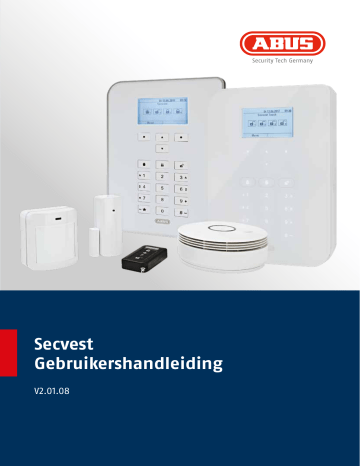
Secvest
Gebruikershandleiding
V2.01.08
Inhoudsopgave
Nederlands
1. Inhoud van de levering ......................................................................................... 4
2. Algemeen ........................................................................................................... 5
2.1 Veiligheidsvoorschriften .................................................................................... 5
2.2 Aanwijzingen bij de gebruikershandleiding ........................................................... 6
2.3 Garantie ........................................................................................................ 6
2.4 Afvoer ........................................................................................................... 6
2.5 Conformiteitsverklaring .................................................................................... 6
3. Installatievoorbeeld ............................................................................................. 8
4. Overzicht installatie en bedieningspaneel ................................................................. 9
5. Overzicht cijfertoetsen .......................................................................................... 10
6. Display van Secvest .............................................................................................. 12
7. Menunavigatie en bediening .................................................................................. 13
8. Installatie activeren en deactiveren ......................................................................... 13
8.1 Toetsen voor activeren en deactiveren .................................................................. 13
8.2 Grafische weergave van activering/uitschakeling op het display................................. 14
8.3 Activeren/uitschakelen met sneltoetsen ............................................................... 14
8.4 Activeren met gebruikerscode ............................................................................ 14
8.5 Deelgebieden activeren ................................................................................... 16
8.6 Individuele deelgebieden................................................................................. 17
8.7 Intern activeren .............................................................................................. 17
8.8 Interne activering met chipsleutel ...................................................................... 18
8.9 Interne activering met afstandsbediening ............................................................ 18
8.10 Activeren met draadloos bedieningspaneel ......................................................... 18
8.11 Inschakeling met afstandsbediening .................................................................. 18
8.12 Inschakeling met chipsleutel ............................................................................ 19
8.13 Inschakeling met vertragingstijden .................................................................... 19
8.14 Inschakeling voorkomen ................................................................................. 20
9. Maatregelen bij alarm .......................................................................................... 21
9.1 Soort alarmeringen .......................................................................................... 21
9.2 Alarmoverdracht ............................................................................................. 22
9.2.1 Alarmoverdracht per telefoon ...................................................................... 22
9.2.2 Alarmoverdracht aan meldkamer ................................................................. 23
9.2.3 Alarmoverdracht via e-mail ........................................................................ 23
9.2.4 Alarmoverdracht via sms ........................................................................... 23
9.2.5 Alarmoverdracht bij zorgmelding of medische noodoproep ............................... 23
10. Gebruikersmenu ................................................................................................. 24
10.1 Gebruikers ................................................................................................... 26
10.2 Gesproken memo ......................................................................................... 27
10.3 Zone overbruggen ......................................................................................... 27
10.5 Systeemconfiguratie ...................................................................................... 28
10.5.1 Functies................................................................................................ 28
10.5.2 Datum & tijd ......................................................................................... 33
10.5.3 Bewerken uitgangen ............................................................................... 34
10.5.4 Afstandsbedieningen .............................................................................. 35
10.5.5 Volume-instellingen ............................................................................... 35
10.5.6 Webtoegang ......................................................................................... 35
10.5.7 Updates op afstand ................................................................................. 36
10.5.8 Tijdschema's actief / niet actief ................................................................. 36
10.6 Contacten ................................................................................................... 36
Inhoudsopgave 22
10.7 Test............................................................................................................ 38
10.7.1 Looptest ................................................................................................ 38
10.7.2 Sirenes & signaalgevers ............................................................................ 39
10.7.3 Deursloten ............................................................................................ 39
10.7.4 Uitgangen ............................................................................................. 39
10.7.5 Chipsleutel ............................................................................................ 39
10.7.6 Afstandsbedieningen ............................................................................... 40
10.7.7 Noodoproepzender .................................................................................. 40
10.7.8 Telefoonoproep ...................................................................................... 40
10.8 Logboek ..................................................................................................... 40
10.9 Info ........................................................................................................... 41
10.9.1 Centrale ................................................................................................ 41
10.9.2 Communicatie ....................................................................................... 42
11. Uitgebreide systeembediening ............................................................................... 44
11.1 Afstandsbediening.......................................................................................... 44
11.2 Draadloze cilinder ("Secvest Key") ...................................................................... 44
11.3 Extra deurslot (FU7010/7025E) ............................................................................ 44
11.4 Bediening met telefoon .................................................................................. 45
12. Bediening via web (app/browser) ........................................................................... 46
12.1 Bediening via webbrowser ............................................................................... 46
12.2 Bediening via app ......................................................................................... 46
13. Bediening via webbrowser .................................................................................... 47
13.1 Vaststelling van het IP-adres van de Secvest ......................................................... 48
13.2 Overzicht webinterface ................................................................................... 48
13.3 Activeren & deactiveren .................................................................................. 49
13.3.1 Zones overbruggen ................................................................................. 50
13.4 Meer mogelijkheden van de webinterface .......................................................... 51
13.5 "Tijdschema's van de Secvest programmeren ....................................................... 54
13.6 Records ....................................................................................................... 57
13.7 Uitzonderingen ............................................................................................. 57
14. Begrippen en definities........................................................................................ 58
15. Technische gegevens ........................................................................................... 65
16. Storingen oplossen en fouten opsporen ................................................................... 78
Voor een goede en veilige werking moet dit product worden geïnstalleerd en regelmatig worden onderhouden door een door ons opgeleide specialist. Maak regelmatig onderhoudsafspraken met uw installateur om een probleemloze werking op lange termijn te garanderen met de laatste veiligheidsupdates en nieuwe functies.
22 | 3
Geachte klant,
Hartelijk dank voor de aankoop van de draadloze alarmcentrale SECVEST. Dit apparaat is volgens de laatste stand van de techniek gebouwd. Het apparaat voldoet aan de vereisten van de geldende Europese en nationale richtlijnen. De conformiteit is aangetoond en de overeenkomstige verklaringen en documenten zijn bij de fabrikant (www.abus.com) gedeponeerd. Om een gebruik zonder gevaren te garanderen, moet u als gebruiker deze gebruikershandleiding in acht nemen. Als u vragen heeft, kunt u contact opnemen met uw speciaalzaak.
Wij hebben al het mogelijke gedaan om ervoor te zorgen dat de inhoud van deze handleiding correct is. De opsteller en/of ABUS Security-Center GmbH & Co. KG aanvaarden echter geen aansprakelijkheid voor verlies of schade, die door onjuiste installatie en bediening, oneigenlijk gebruik of door het niet in acht nemen van de veiligheidsinstructies en waarschuwingen werd veroorzaakt. Voor gevolgschade zijn wij niet aansprakelijk.
Het totale product mag niet gewijzigd of omgebouwd worden. Als u zich niet aan deze aanwijzingen houdt, vervalt uw aanspraak op garantie. Technische wijzigingen voorbehouden.
© ABUS Security-Center GmbH & Co. KG, 07 / 2017.
De inhoud van deze handleiding kan zonder voorafgaande kennisgeving worden veranderd. Deze draadloze alarmcentrale wordt in combinatie met de melders en signaalgevers gebruikt voor de beveiliging van uw eigendom. U kunt daarmee uw bedrijf, huis, garage, tuinhuisje, weekendhuisje etc. beveiligen.
1. Inhoud van de levering
Uw nieuwe Secvest wordt geleverd met de volgende componenten:
• Draadloos alarmsysteem
• Accu
• Quick Guide
• Montagemateriaal
3 x schroeven
3 x pluggen
Batterij
Quick Guide
1
4
7
*
8
0
2
5
9
#
3
6
3x 3x
1. Inhoud van de levering 44
2. Algemeen
2.1 Veiligheidsinstructies
De centrale en de daarop aangesloten componenten mogen niet in aanraking komen met vocht, bijvoorbeeld in de badkamer. Een ander gebruik van het apparaat dan hiervoor beschreven, kan leiden tot beschadiging van dit product. Bovendien leidt dit tot gevaren zoals kortsluiting, brand, elektrische schokken etc. De voeding is geschikt voor het openbare electriciteitsnet met 230 volt / 50 Hz wisselspanning. Het product mag niet worden veranderd of omgebouwd. De aansluiting aan het openbare electriciteitsnet is in ieder land onderworpen aan specifieke voorschriften. Stelt u zich daarover van tevoren op de hoogte. Gebruik het apparaat uitsluitend voor het doel waarvoor het werd gebouwd en ontworpen! Iedere ander gebruik geldt als niet beoogd.
Bij de eerste installatie van de centrale is geen standaardinstallateurscode en geen standaardadministratorcode ingesteld. Deze moeten in het kader van de installatiewizard individueel worden toegewezen.
Wijzig na de eerste inbedrijfname de automatisch toegewezen installateursnaam (code=naam) en de
automatisch toegewezen administratornaam (code=naam) in veilige gebruikersnamen. Let bij het toevoegen van gebruikers op de omgang met de aanmeldgegevens.
Omgang met aanmeldgegevens voor de aanmelding op veiligheidssystemen
Grondbeginselen:
• Gebruikersnamen en codes voor de aanmelding op veiligheidssystemen mogen uitsluitend bekend zijn aan de rechtmatige eigenaren en nooit aan onbevoegden worden doorgegeven.
• Als gebruikersnaam en code schriftelijk moeten worden doorgegeven, mogen deze niet in één enkele e-mail worden verstuurd.
• Gebruikersnamen en codes moeten regelmatig worden gewijzigd.
Standaards:
• Een gebruikersnaam moet minimaal acht tekens hebben.
• De ideale naam bestaat uit minimaal drie tekens van de onderstaande categorieën: hoofdletters, kleine letters, speciale tekens en cijfers.
• Gebruikersnamen mogen vooral niet bestaan uit de eigen naam, namen van gezinsleden, huisdieren, de beste vriend, de favoriete artiest, de hobby's of geboortegegevens.
• Vermijd gebruikersnamen en codes die u voor andere websites gebruikt of die gemakkelijk door anderen kunnen worden geraden.
• De gebruikersnaam mag niet in woordenboeken voorkomen en ook geen productnaam zijn.
• De naam mag niet uit gangbare herhalings- of toetsenbordpatronen bestaan zoals asdfgh of 1234abcd etc.
• Gebruik aan het einde van de gebruikersnaam niet alleen cijfers of een van de gangbare speciale tekens zoals ! ? # aan het begin of het einde van een voor het overige gemakkelijke gebruikersnaam toe te voegen.
• Gebruikersnamen en codes moeten uiterlijk na 180 dagen worden gewijzigd.
• Nieuwe gebruikersnamen en codes mogen niet gelijk zijn aan de drie laatste namen of codes.
• Nieuwe gebruikersnamen en codes moeten minimaal twee tekens verschillen van de bestaande namen of codes.
• Voor het invoeren van gebruikersnamen en codes mogen geen macro's of scripts worden gebruikt.
2. Algemeen 44 | 5
2.2 Aanwijzingen bij de gebruikershandleiding
Deze handleiding bevat belangrijke aanwijzingen voor de ingebruikname en het gebruik. Volg de instructies en aanwijzingen in deze handleiding om het product zonder risico's te gebruiken. Bewaar de handleiding om deze later nog eens te kunnen raadplegen. Deze handleiding hoort bij het apparaat. Als u het apparaat doorgeeft aan iemand anders, vergeet dan niet om ook deze handleiding overhandigen.
Aanwijzing
S/W 2.01.08
Deze handleiding geldt voor de softwareversie 2.01.08 en alle voorafgaand gepubliceerde S/W-versies.
Alle vernieuwingen die pas vanaf een bepaalde softwareversie geldig zijn, zijn als zodanig gemarkeerd met bijvoorbeeld >=2.00.00. Alles wat tot een bepaalde softwareversie geldig is, is eveneens als zodanig gemarkeerd met bijvoorbeeld <2.00.00.
2.3 Garantie
Bij het indienen van een garantieclaim moet bij het product het originele aankoopbewijs met datum van de aankoop en een korte schriftelijke beschrijving van het gebrek worden gevoegd. Als u gebreken aan uw draadloze alarmcentrale vaststelt, die bij de aankoop reeds aanwezig waren, wendt u zich binnen de eerste twee jaar na de aankoop direct aan uw verkoper.
2.4 Afvoer
Voer het apparaat af zoals beschreven in de EG-richtlijn 2002/96/EG betreffende afgedankte elektrische en elektronische apparatuur – WEEE (Waste Electrical and Electronic Equipment). Bij vragen wendt u zich tot de voor de afvoer bevoegde gemeentelijke dienst. Informatie over verzamelpunten voor afgedankte apparatuur krijgt u bij de gemeente, regionale afvalbedrijven of bij uw verkoper.
2.5 Conformiteitsverklaring
Hiermee verklaart ABUS Security-Center, dat het draadloze installatietype FUAA50xxx voldoet aan de richtlijn
2014/53/EU. De volledige tekst van de EU-conformiteitsverklaring is beschikbaar op het volgende internetadres: www.abus.com Artikel zoeken FUAA560xxxx/Downloads
De conformiteitsverklaring kunt u ook aanvragen via het onderstaande adres:
ABUS Security-Center GmbH & Co. KG
Linker Kreuthweg 5, 86444 Affing, GERMANY
6
6 | 7
3. Installatievoorbeeld
Hieronder worden aan de hand van een eenvoudig installatievoorbeeld enkele belangrijke basisbegrippen uit de alarmtechniek getoond. Er is gekozen voor het voorbeeld van een eengezinswoning waarin een symbolische installatie is ingebouwd die in soortgelijke of uitgebreide vorm ook in uw object kan worden gebouwd:
5
7
1
1
1
1
4
1
1
3
7
2
1
1
4
1
4
5
6
2
3
7
De volgende componenten zijn in ons geval ingebouwd:
8 magneetcontacten aan de ramen en de voordeur
1 Secvest Key ( draadloos cilinderslot) aan de voordeur voor eenvoudig activeren en deactiveren
1 alarmcentrale Secvest
2 bewegingsmelders voor binnenshuis
1 Draadloze buitensirene onder het dak
1 handset voor in de slaapkamer
1 informatiemodule in de gang
Externe beveiliging: Daarmee worden alle toegangsmogelijkheden van buiten (ramen, deuren etc.) beveiligd zodat een alarm afgaat op het moment dat zich iemand toegang verschaft.
Beveiliging van een ruimte: Deze kan extra worden ingeschakeld als de gebruiker niet aanwezig is in het gebouw. In dat geval bestaat er naast de eerste alarmeringslijn van de externe beveiliging een extra interne beveiliging.
U kunt als u zelf niet aanwezig bent in het gebouw ook alleen de melders van de externe beveiliging activeren. In dat geval blijven de bewegingsmelders in
Externe het gebouw gedeactiveerd.
activering: Daarbij worden alle in het object aanwezige melders ingeschakeld.
Een overzicht over alle belangrijke begrippen rondom de alarmcentrale en alarmtechniek vindt u in de bijlage onder “Begrippen en definities”.
3. Installatievoorbeeld 88
4. Overzicht installatie en bedieningspaneel
4
8
7
6
5
4
7
*
1 2
5
8
0
3
6
9
#
1 Grafische display voor het weergeven van status, menu's en meer informatie
2 Toetsen voor de menunavigatie (zie deelgebied “Menunavigatie”)
3 Sneltoets om het complete systeem te deactiveren (code invoeren vereist)
4 Opening microfoon
5 Leeszone proximity-chipsleutel
6 Numerieke bedieningstoetsen (zie volgende pagina)
7 “Intern activeren”-toets voor het snel activeren van de externe beveiliging
8 Sneltoets om het complete systeem in te schakelen
4. Overzicht installatie en bedieningspaneel
1
2
3
88 | 9
5. Overzicht cijfertoetsen
1
4
7
*
De cijfertoetsen worden gebruikt voor het invoeren van waarden in bepaalde menu's. Met de toetsen kunnen ook letters en speciale tekens worden ingetoetst, bijvoorbeeld voor het invoeren van gebruikersnamen of e-mailadressen.
2
5
8
0
3
6
9
#
Met de cijfertoetsen kunnen verschillende gegevens worden ingevoerd.
Zo kunt u bij het aanmaken van een nieuwe gebruiker (zie hoofdstuk
“Gebruikers”) een naam invoeren. Voor een betere overzichtelijkheid in het dagelijkse gebruik zijn de letters niet op de numerieke toetsen aangegeven. De letters worden ingevoerd volgens het onderstaande schema.
De cijfertoetsen 1/3, 4/6, 7/9 en de speciale tekens */# worden bovendien gebruikt voor de snelle alarmering. Als de functie voor snelle alarmering via toetsencombinaties vrijgegeven is (vraag uw installateur), moeten voor het betreffende alarm de twee toetsen van het toetsenpaar tegelijkertijd worden ingedrukt. De volgende alarmeringsmogelijkheden zijn beschikbaar:
1
A, B, C, Æ, Å, Ä,
À, Â, Ç, Ą, Ć, 2
G, H, I, Î, Ï, Ğ, İ, 4
P, Q, R, S, Ś, Ş, 7
T, U, V, Ü, Ù, Û , 8
, ( ) : . - ! &
@ + _ * # 0
5. Overzicht cijfertoetsen
1
4
7
*
8
0
2
5
9
#
3
6
D, E, F, È, É, Ê, Ë, Ę, 3
J, K, L, Ł, 5
M, N, O, Ø, Ö, Ô,
OE, Ń, Ó, Ñ, 6
W, X, Y, Z, Ÿ, Ź, Ż, 9
10
Brandalarm
Als u zelf brandalarm wilt slaan (bijvoorbeeld als u een brand in de buurt opmerkt en andere personen in het huis wilt waarschuwen) drukt u de beide toetsen voor het brandalarm tegelijkertijd in. Als akoestische feedback klinkt herhaaldelijk een dubbele tonenreeks.
Overvalalarm
U activeert zelf een overvalalarm door de beide “overval”-toetsen tegelijkertijd in te drukken (bijvoorbeeld als een inbreker uw huis binnendringt terwijl u thuis bent). Daarop volgt ofwel een akoestisch alarm (toon als bij inbraakalarm) of een stil alarm (afhankelijk van de afspraak met de installateur). Een stil alarm wordt bijvoorbeeld via de geïntegreerde kiezer doorgegeven aan de meldkamer.
Medische noodoproep
Als deze toetsen beide worden ingedrukt, activeert u een medische noodoproep. Bij een medisch noodgeval
(bijvoorbeeld een flauwte) kunt u via deze functie een bericht sturen naar een op medische noodoproepen gespecialiseerde meldkamer.
Zorgmelding
Een hulpbehoevende persoon in uw huis die hulp nodig heeft kan met deze toetsencombinatie een zorgmelding activeren. In dit geval klinkt er een ritmische pieptoon via de centrale zodat aanwezige personen geïnformeerd worden.
Voor deze of andere functies geldt: ze moeten afhankelijk van de wensen eerst door de installateur ingesteld worden. De bovengenoemde alarmen moeten bij de installatie van de centrale afhankelijk van de betreffende wensen door de installateur worden geconfigureerd.
Aanwijzing:
U gebruikt het touchfront. De achtergrondverlichting is op "AAN tijd" ingesteld en de achtergrondverlichting is donker.
Eerst wordt de verlichting ingeschakeld als een toets wordt aangeraakt (eerste contact). Geen andere actie ontstaat uit het "eerste contact". Het toetsenveld functioneert vanaf de tweede aanraking, dan voor de bediening helemaal normaal.
Details zie paragraaf 10.5.1 Functies - achtergrondverlichting
5. Overzicht cijfertoetsen 10 | 11
6. Display van Secvest
1 2 3
6 5 4
1
Gesproken bericht: Dit symbool verschijnt als er een bericht werd ingesproken
(bijvoorbeeld een herinnering door een andere gebruiker). Na het uitschakelen van de alarmcentrale krijgt de gebruiker een geluidsfragment te horen: “u heeft een bericht”. U kunt het bericht beluisteren en daarna eventueel wissen.
2
Symbool voor de bewaking van activiteiten. Dit teken wordt alleen weergegeven als de activiteitenbewaking ingeschakeld is. Met deze functie kunnen hulpbehoevende personen worden bewaakt. De functie moet door de installateur worden geconfigureerd.
3 Weergave tijd en datum
4
Status van de 4 deelgebieden: Slot open = installatie gedeactiveerd, slot gesloten = installatie ingeschakeld, huis-symbool = installatie intern ingeschakeld
5
Storingssymbool: Indicatie voor alarm, reset, storing enz.
Indicatie:
Rechts onderaan de display verschijnt een "waarschuwingsdriehoek" als de centrale een probleem heeft vastgesteld. De verklaring (de probleembeschrijving) wordt niet weergegeven, tenzij een code van het toegangsniveau 2 (gebruiker) of 3 (installateur) wordt ingevoerd.
Na invoer van een geldige code wordt het bericht getoond (probleem, fout, waarschuwing, alarm enz.) in duidelijk tekst. Dit bericht wordt na bevestiging door een gebruiker weer van de display verwijderd.
De melding verdwijnt na een time-out van 1 min. automatisch van de display.
6 Menusymbool: toegang tot de bedienermenu's
6. De display van de Secvest
7. Menunavigatie en bediening
Cursortoetsen
Voor de menunavigatie van de Secvest worden hoofdzakelijk de cursortoetsen gebruikt die zich onder de display bevinden:
Met deze toetsen kunt u door de menu's bladeren en bij het activeren van de installatie kunt u bepaalde scenario's instellen. Meer hierover leest u in het volgende hoofdstuk “Installatie activeren en deactiveren”.
Een handmatige herstart wordt geactiveerd door deze navigatietoetsen "Naar boven" en "Naar onderen" tegelijk langer dan vijf seconden ingedrukt te houden. Details zie paragraaf 16.1 Handmatige herstart
Met deze toetsen kunt u menu's of symbolen kiezen, waarden wijzigen of aanpassen en de menu's ook weer verlaten. De functie van deze beide toetsen wordt dynamische aangepast aan de tekst op de display. Als bijvoorbeeld op de display aan de linkerkant “Menu” staat, drukt u op de daaronder liggende toets en voert u daarna bijv. uw gebruikerscode in. Dan bevindt u zich in het gebruikersmenu en kunt daar door het indrukken van de toets het menu ook weer verlaten.
De reinigingsmodus wordt door het tegelijkertijd indrukken van de linker en rechter navigatietoets gestart. Details zie paragraaf 10.5.1 Functies - reinigingsmodus
Aanwijzing
Het is niet mogelijk om de centrale tijdens de reinigingstijd te bedienen, vooral geldt dit voor de functie dubbele toets (vuur, overval, medisch, verzorging).
8. Installatie activeren en deactiveren
8.1 Toetsen voor activeren en deactiveren
Onder de cursortoetsen bevinden zich de toetsen voor het activeren en deactiveren van de alarmcentrale. Met deze toetsen kunt u de centrale snel en gemakkelijk activeren en deactiveren. Verdere inschakelmogelijkheden worden hieronder uitvoerig beschreven. In de standaardinstelling wordt de Secvest met enige tijdsvertraging ingeschakeld d.w.z. pas na afloop van de door de installateur geprogrammeerde uitgangsvertraging.
Met deze toets start u de zogenaamde “interne activering”. Daarbij worden alleen de melders van de zogenaamde “externe beveiliging” ingeschakeld, zodat u zich in uw object vrij kunt bewegen
(bijvoorbeeld als er in het gebouw bewegingsmelders zijn geïnstalleerd).
7. Menunavigatie en bediening | 8. Installatie activeren en deactiveren | 13
Met deze toets kunt u snel de installatie compleet activeren. Hiervoor heeft u geen gebruikerscode nodig. U dient er rekening mee te houden, dat u hierbij ALLE melders incl. alle deelgebieden (voor zover ingesteld) worden ingeschakeld. Voorwaarde voor deze functie is dat de toets in overleg met de installateur is vrijgegeven. Deze toets heeft geen functie als dat niet is gebeurd. Vraag uw installateur als u deze functie nodig heeft.
Door deze toets in te drukken kunt u een ingeschakeld systeem weer uitschakelen. Na het indrukken van de uitschakeltoets moet u een geldige gebruikerscode invoeren. Daarna wordt het complete systeem gedeactiveerd (inclusief alle deelgebieden).
8.2 Grafische weergave activeren en deactiveren op display
In dit hoofdstuk leest u hoe het activeren en deactiveren van de centrale op de display wordt aangegeven.
In eerste instantie wordt ervan uitgegaan dat uw systeem met slechts één deelgebied geconfigureerd is. Alle melders zijn dus toegewezen aan deelgebied 1. In dit geval beslaat deelgebied 1 het hele object.
8.3 Activeren en deactiveren met sneltoetsen
1. Als de installatie gedeactiveerd is, ziet de display er als volgt uit: Het symbool
“hangslot open” geeft de gedeactiveerde toestand van de centrale aan.
2. Als u nu op de toets druk, wordt het complete systeem ingeschakeld.
Zoals hierboven reeds is vermeld kan het systeem ook pas na afloop van een vertragingstijd activeren.
3. Binnen deze tijd dient u het object te verlaten. Het symbool “hangslot gesloten” geeft nu de ingeschakelde toestand van de alarmcentrale aan. Als u de alarmcentrale weer wilt uitschakelen, drukt u eenvoudig op de toets en voert een geldige gebruikerscode in. De installatie wordt dan gedeactiveerd en speelt het geluidsfragment “alarminstallatie gedeactiveerd” af. Bovendien wordt deze toestand aangegeven met het symbool “hangslot open”.
De hier beschreven wijze om de installatie via de sneltoetsen in te schakelen is eigenlijk een van de snelste manieren. Dit voorbeeld laat tevens zien hoe de installatie in de regel wordt ingeschakeld. In het volgende hoofdstuk maakt u kennis met andere varianten om de installatie in te kunnen schakelen. Of deze mogelijkheden toegepast kunnen worden hangt af van de wijze waarop uw installateur het systeem heeft geconfigureerd. Vraag daarom uw installateur als u een bepaalde inschakelmogelijkheid wilt gebruiken.
8. Installatie activeren en deactiveren
8.4 Activeren met gebruikerscode
1
4
*
7 8
0
2
5
3
6
9
#
U kunt de installatie activeren door de gebruikerscode in te voeren.
In overleg met de installateur werd de installatie met een 4- of
6-cijferige gebruikerscode geconfigureerd.
Deze code moet echter bij de inbedrijfstelling worden gewijzigd. Als een nieuwe gebruiker wordt toegevoegd, wordt voor deze gebruiker een eigen code aangemaakt. Iedere gebruiker moet zijn code goed onthouden!
1. Om de installatie in te schakelen, voert u eenvoudig een gebruikerscode in.
Let erop dat u niet eerst de toets “Menu” indrukt. Anders gaat u meteen naar het gebruikersmenu en daarin is het niet mogelijk om de installatie in te schakelen.
2. Na invoer van de code begint de zogenaamde “vertragingstijd” te lopen (in de standaardinstelling van de installatie). Binnen deze vertragingstijd dient u het gebouw te verlaten. Plan daarom voldoende tijd in om naar buiten te lopen. Als bijvoorbeeld reeds 35 seconden zijn verstreken en u nog door de voordeur moet, is dit in de regel te kort. In dat geval kan een vals alarm worden geactiveerd, omdat het openen en sluiten van de voordeur ook tijd kost.
3. Als de vertragingstijd verstreken is, wordt de installatie ingeschakeld: nu heeft u deelgebied 1 ingeschakeld en kunt deze ook weer uitschakelen door een gebruikerscode in te voeren.
Als bij het activeren van de centrale bijvoorbeeld nog een raam open staat, krijgt u een foutmelding te zien. In dat geval verhelpt u de fout (raam sluiten) en schakelt u de alarmcentrale opnieuw in. Als de fout niet kan worden verholpen, kunt u de centrale toch activeren door op de toets “alles blokkeren” te drukken. In dit geval wordt de centrale met “geblokkeerde zones” ingeschakeld. Dat betekent dat alle openstaande melders en/of melders met storingen geblokkeerd zijn voor de bewaking. In dit geval activeren deze melders geen alarm! De zones blijven tot de volgende activering geblokkeerd.
8. Installatie activeren en deactiveren | 15
8.5 Deelgebieden activeren
Naast de mogelijkheid om met de gebruikerscode een deelgebied in te schakelen, kan de installatie ook meer deelgebieden activeren. Als u uw gebruikerscode invoert, krijgt u informatie over de werkwijze. Voorwaarde hiervoor is dat uw installateur deze functie heeft geconfigureerd.
Na het invoeren van de gebruikerscode wordt u gevraagd welke deelgebied of deelgebieden moeten worden ingeschakeld. Het blijft mogelijk om de installatie compleet in te schakelen, bijvoorbeeld als u het gebouw wilt verlaten.
1. In ons voorbeeld is de alarmcentrale onderverdeeld in 4 deelgebieden. Deze worden in gedeactiveerde toestand aangegeven met de “slot open”symbolen. Begin zoals altijd met het invoeren van de gebruikerscode.
2. Na het invoeren van de gebruikerscode verandert het menu als volgt:
3. Kies “wijzigen” en de display wijzigt zoals in de afbeelding hiernaast is weergegeven. Als u op “gereed” drukt worden alle deelgebieden ingeschakeld.
Het systeem is nu compleet ingeschakeld.
4. Als u slechts één deelgebied wilt activeren, drukt u op “wijzigen” en loopt u met de toets zolang door de vier deelgebieden totdat de gewenste deelgebied gemarkeerd is. Druk op “gereed” om de geselecteerde deelgebied in te schakelen. Door deze stappen te herhalen schakelt u ook de andere deelgebieden in.
8. Installatie activeren en deactiveren 16
8.6 Individuele deelgebieden
1. Als u twee deelgebieden wilt activeren, neemt u de volgende stappen: voer uw gebruikerscode in. Kies met de pijltoetsen de beide deelgebieden die u wilt activeren. Deze worden daarbij geaccentueerd. De gekozen deelgebieden zet u met “wijzigen” op het “slot open”-symbool. De deelgebied die u gedeactiveerd wilt laten, laat u op “leeg” staan. Het menu ziet er in dit geval uit zoals links weergegeven.
2. Druk op “gereed”. De installatie wordt in de deelgebieden 1 en 3 ingeschakeld, de deelgebieden 2 en 4 blijven gedeactiveerd. Na de inschakeltijd ziet de display van de Secvest er dan uit zoals links weergegeven.
3. Om alleen deelgebied 2 in te schakelen, herhaalt u de hierboven beschreven stappen. Selecteer de individuele deelgebieden, druk op “wijzigen” en zet de waarde voor de deelgebied op “leeg” net als op de afbeelding hiernaast.
De deelgebied die moet worden ingeschakeld (in dit geval zone 2) zet u met
“wijzigen” op “ingeschakeld”. Druk op “gereed” om alleen deze deelgebied in te schakelen.
8.7 Interne activering
Naast de mogelijkheid om het complete systeem en de individuele deelgebieden in te schakelen heeft de installatie ook de optie van de zogenaamde “interne activering”. Deze activering wordt in de eerste plaats gebruikt om de buitenkant van het object te bewaken als de bewoners thuis zijn. Daarbij worden bepaalde melders binnenshuis (bijvoorbeeld bewegingsmelders) uit de bewaking genomen, zodat de bewoners zich vrij in het gebouw kunnen bewegen. Een praktijkvoorbeeld hiervan is de toepassing in een particuliere woning.
Voor de interne activering zijn de volgende mogelijkheden beschikbaar:
Mogelijkheid 1:
Druk op de toets om de installatie met één druk op de toets intern in te schakelen. Hiervoor moet de optie “snel activeren” echter vooraf door de installateur vrijgegeven zijn.
Mogelijkheid 2:
Voer een gebruikerscode voor de activering in. Druk nu zolang op “wijzigen” totdat het “huis-symbool” verschijnt. Druk op “gereed” en het systeem wordt “intern ingeschakeld”.
U kunt zich nu vrij in het huis bewegen hoewel er mogelijk bewegingsmelders geïnstalleerd zijn. De bewaking van de buitenkant van het gebouw is echter ingeschakeld, zodat een inbreker die van buitenaf uw huis wil binnendringen een alarm activeert.
8. Installatie activeren en deactiveren 16 | 17
8.8 Interne activering met chipsleutel
Het intern activeren met een chipsleutel gaat vrijwel op dezelfde manier als het activeren van het complete systeem: Houdt de chipsleutel dicht bij het ABUS-logo en beweegt hem kort heen en weer. Er verschijnt dan een vraag over de wijze van activeren – u drukt dan zoals u dat gewend bent op “wijzigen” en kiest het “huissymbool”. Druk op “gereed” om de installatie intern in te schakelen.
8.9 Interne activering met afstandsbediening
Op de afstandsbediening is de functie “interne activering” standaard toegewezen aan de toets
*
. U vindt dit symbool op toets 2 van de afstandsbediening. Druk op de toets om de installatie intern in te schakelen. Naast het teken knipperen (rood) voor het activeren van de interne activering.
*
krijgt u optische feedback: kort knipperen (groen) voor het versturen van het signaal, daarna
8.10 Activeren met handset
Een andere inschakelvariant gaat met de als optie verkrijgbare handset. Deze in- en uitschakelmogelijkheid lijkt daarbij sterk op de varianten die op de installatie mogelijk zijn. De bediening verschilt echter omdat de handset geen display heeft. In de gebruikershandleiding van de handset staan de verschillende bedieningsmogelijkheden beschreven.
8.11 Activeren met afstandsbediening
Als een afstandsbediening aanwezig is, kunt u door het indrukken van de bijbehorende toetsen de installatie activeren en deactiveren (alle deelgebieden worden tegelijkertijd in- of gedeactiveerd) en intern activeren, indien u als gebruiker de daarvoor benodigde rechten heeft. Bovendien kunt u de status van het systeem opvragen. Daarbij krijgt u steeds als u gegevens invoert optische feedback van het systeem (“2WAY-functie”). Raadpleeg de gebruikershandleiding van de afstandsbediening voor een precieze uitleg van de afzonderlijke functies van uw afstandsbediening.
8. Installatie activeren en deactiveren 18
8.12 Activeren met chipsleutel
Met behulp van de chipsleutel kunt u zonder aanraking de draadloze alarmcentrale compleet activeren en deactiveren (of bijvoorbeeld alleen een eventueel aanwezige deelgebied). In principe vervangt de chip het invoeren van een code. Wanneer u als gebruiker, aan wie deze chip is toegewezen, rechten heeft voor meerdere deelgebieden, moet u na het lezen van de chipsleutel beslissen, welke deelgebied u wilt activeren. De leeszone voor de chipsleutel bevindt zich ter hoogte van het ABUS-logo. U moet de chip alleen kort voor het logo te houden en hoeft daarbij de behuizing niet aan te raken.
1
4
7
*
2
5
8
0
3
6
9
#
8.13 Activeren met vertragingstijden
Als u de code direct op de centrale invoert (of met chipsleutel / sneltoetsen) doet zich in eerste instantie het volgende “probleem” voor: U moet uw woning nog door de voordeur kunnen verlaten. Als de installatie nu reeds ingeschakeld zou zijn, kunt u uw woning niet meer op tijd verlaten zonder zelf een alarm te activeren, bijvoorbeeld als u een magneetcontact aan de voordeur heeft. Daarom is het mogelijk om de “vertragingstijd” in te stellen. Uw installateur heeft de vertragingstijden reeds geconfigureerd.
Er zijn twee soorten vertragingstijden:
• uitgangsvertragingstijd
• ingangsvertragingstijd
De uitgangsvertragingstijd bedraagt standaard 40 seconden. De tijd kan uw installateur echter aan uw voorkeur aanpassen. Na het starten van het activeringsproces moet binnen deze tijd het object verlaten zijn.
Sluit daarom eerst alle ramen en deuren etc. voordat u de activering start.
8. Installatie activeren en deactiveren 18 | 19
Na het starten hoort u meteen een continu geluidssignaal.
Daarna gaat u naar de uitgang en opent en sluit de voordeur op tijd.
Het continue geluidssignaal wordt bij het openen/sluiten van de huisdeur vervangen door een pulserende toon. Deze gaat daarna opnieuw over in een constante toon.
Er is in deze installatie ook een speciale variant mogelijk van de uitgangsvertragingstijd. Daarbij wordt de impuls voor het activeren van de centrale pas gegeven bij het sluiten van de voordeur. In dat geval past de uitgangsvertragingstijd zich dus flexibel aan uw individuele tempo aan. Vraag uw installateur als u deze inschakelvariant wenst.
Let op: Als de uitgangsvertragingstijd is verstreken en u zich nog steeds in het gebouw bevindt, dan leidt bijvoorbeeld een beweging binnen de reikwijdte van een bewegingsmelder tot een alarmactivatie!
De ingangsvertragingstijd biedt bij ingeschakelde installatie voldoende tijd om na het openen van de voordeur de installatie te deactiveren. Bespreek daarom ook de ingangsvertragingstijd met uw installateur.
In het ideale geval is deze zo kort mogelijk. Als u nu uw woning door de voordeur binnenkomt, zou u een pulserende toon moeten horen. Zolang deze toon te horen is, heeft u de tijd om de installatie te deactiveren.
Schakel de installatie met uw code (of chipsleutel / uitschakeltoets).
Let op: Als de ingangsvertragingstijd wordt overschreden, gaat een inbraakalarm af!
8.14 Verhinderen van een activering
In de volgende gevallen zorgt de centrale voor het verhinderen van de activering
De inbraakmelders (behalve de ingangsroute) zijn geopend. Zodra deze zijn gesloten, wordt de inschakelprocedure gestart.
Er werd een overvalmelder of overvalzender geactiveerd.
Aanwezigheid van sabotagetoestanden van het systeem, de componenten of de melders/zones
Bij aanwezigheid van storingen in de communicatie of de signaleringsinrichtingen, die de meldingen zouden verhinderen
Een supervisiestoring van een draadloze component
Toelaatbare gebeurtenissen (storingen) kunnen door de gebruiker worden genegeerd.
8. Installatie activeren en deactiveren 20
9. Maatregelen bij alarm
Het belangrijkste is: blijf kalm. Als het alarm afgaat, gaat het niet altijd om eeninbraak. Soms heeft het alarm een andere oorzaak en gaat het om een door eigen toedoen geactiveerd vals alarm. Zoek dus eerst uit wat er precies aan de hand is en handel vervolgens weloverwogen. Deactiveer de installatie, controleer de reden van het alarm en reset daarna het alarm.
Als het alarm is afgegaan, schakelt u eerst uw alarmcentrale uit, bijvoorbeeld door de gebruikerscode in te voeren. Daarna wordt u gevraagd om de alarmcentrale te “resetten”. Dat betekent dat u het alarm nog moet
“bevestigen”, zodat deze weer kan terugkeren naar een ingeschakelde toestand.
Nu wordt het alarm op de display weergegeven. “T2” betekent in dit geval dat in deelgebied 2 een alarm is afgegaan. "Inbraak Z202 alarm" betekent dat binnen deze deelgebied de “zone 02” een inbraakalarm geactiveerd heeft. Deze “zone 02” is de tweede melder in het systeem die “MC keuken” (magneetcontact keuken) genoemd is. U kunt nu naar de keuken gaan en bij deze melder controleren wat er precies gebeurd is.
Als de oorzaak verholpen of duidelijk is, drukt u op “resetten”. Daarmee wordt de installatie gereset en is klaar om opnieuw te worden ingeschakeld. Het resetten van de installatie is absoluut noodzakelijk. Als u dit niet doet
(bijvoorbeeld als u op “verlaten” drukt) is de installatie niet op de voorgeschreven wijze gereset en dat wordt automatisch bij de volgende activering weergegeven.
Als er niets wordt ingevoerd, verdwijnt de grafische weergave na 1 minuut, maar blijft behouden in het systeem.
Let op: Het kan gebeuren dat u een alarm eventueel niet kunt resetten. Bijvoorbeeld als de behuizing van uw alarmcentrale en de componenten zijn geopend en er bijvoorbeeld een sabotagealarm is geactiveerd.
Dit kan in bepaalde gevallen alleen door uw installateur worden verholpen.
9.1 Soorten alarm
Een alarm kan verschillende oorzaken hebben. De volgende alarmen zijn mogelijk:
• Sabotage-alarm
• inbraakalarm
• Overvalalarm
• technisch alarm
• Brandalarm
• zorgmelding of medische noodoproep
• overschrijding ingangsvertragingstijd
• overschrijding uitgangsvertragingstijd
De Secvest beschikt over vier verschillende alarmeringssoorten. Afhankelijk van de toestand van de alarmcentrale (gedeactiveerd, ingeschakeld, intern ingeschakeld) kunnen de volgende alarmen optreden
(afhankelijk van de opties resp. de programmering van de alarmcentrale):
9. Maatregelen bij alarm 20 | 21
Sirene alarmcentrale
Binnensirene
Buitensirene
Handset
Informatiemodule
Optische alarmering, bijvoorbeeld flitslicht
Kiezers, bijvoorbeeld doormelding naar meldkamer, sms, e-mail etc.
Relais
Intern
ü
ü
ü
ü
ü
ü
ü opt.
ü opt.
Lokaal
ü
ü
ü
ü
ü
ü
ü opt.
ü opt.
Extern
ü
ü
ü
ü
ü
ü
ü
ü opt.
Stil
–
–
–
–
–
ü opt.
ü
ü opt.
9.2 Alarmoverdracht
Als de communicatie-interface van de Secvest geprogrammeerd is (vraag dit aan uw installateur), bestaan de volgende mogelijkheden voor de alarmoverdracht (afhankelijk van de systeemconfiguratie en de gebruikte verbinding zoals IP, PSTN etc.):
• alarmoverdracht per telefoon (analoog of VoIP)
• alarmoverdracht aan meldkamer
• alarmoverdracht via e-mail
• alarmoverdracht via sms
• zorgmelding/medische noodoproep: doorschakeling van noodoproep aan medische dienst (bijvoorbeeld
Tunstall)
9.2.1 Alarmoverdracht per telefoon
Bij de alarmoverdracht per telefoon ontvangt u een telefoonoproep en hoort u een (door u of uw installateur ingesproken alarmtekst) – bijvoorbeeld “Inbraakalarm bij badkamerraam, hulp halen!”.
Ga als volgt te werk:
1. De oproep wordt ontvangen op uw telefoon en wordt daar net als iedere andere oproep weergegeven.
2. Neem de oproep aan.
3. Luister het volledige gesproken bericht af. Daarbij wordt een onderscheid gemaakt tussen de verschillende alarmoorzaken.
4. De ingesproken tekst wordt in het totaal drie keer herhaald. Na de derde keer wordt de microfoon van de alarmcentrale ingeschakeld en kunt u horen wat er in het vertrek gebeurt. Bovendien zijn de volgende toonkiescommando's beschikbaar (uw telefoon moet DTMF-compatibel zijn):
Telefoontoets (DTMF)
Luisteren
Spreken
Heen en weer schakelen tussen luisteren en spreken
Berichten weergeven
Oproep beëindigen
Alle oproepen beëindigen
3
5
9
2
*
Betekenis
1
9. Maatregelen bij alarm 22
5. Als u denkt dat u kunt helpen, bevestigt u de alarmoverdracht door op toets 5 of 9 te drukken. 5 betekent dat de oproeppoging bij u eindigt, maar dat eventueel nog andere telefoonnummers door het systeem worden opgebeld. 9 betekent dat u de oproepketen onderbreekt en verder niemand meer moet worden opgebeld.
6. Als u denkt dat u niet kunt helpen, drukt u in ieder geval op de toets 5. Daarmee wordt de alarmoverdracht aan andere personen voortgezet.
U kunt de alarmcentrale met de toetsen van uw telefoon op afstand bedienen (als deze functie geactiveerd is). Zie meer hierover in het hoofdstuk “Geavanceerde systeembediening”.
9.2.2 Alarmoverdracht aan meldkamer
Als een doorschakeling naar een beveiligingsdienst is gerealiseerd, zorgt de meldkamer (noodcentrale) voor de bevestiging van de alarmoverdracht en voor de coördinatie van de hulpverlening. Wendt u zich tot uw installateur als vragen heeft over de doorschakeling naar een meldkamer.
9.2.3 Alarmoverdracht via e-mail
Als de Secvest met het internet is verbonden (bijv. via een router), kan die bij een alarm ook een e-mail versturen. Daarbij wordt de tekst van de alarmcentrale (bijvoorbeeld “inbraak Z01 alarm”) naar een vooraf ingesteld e-mailadres verstuurd. Gebruikt u ook een Secvest PIR-camera, dan kunnen aan de e-mail ook de alarmbeelden worden toegevoegd. Neem contact op met uw installateur als u deze functie wilt instellen.
9.2.4 Alarmoverdracht via sms
Vergelijkbaar met de e-mailoverdracht kan het alarm ook via sms worden overgedragen (bijvoorbeeld via de als optie verkrijgbare gsm-module).
9.2.5 Alarmoverdracht bij zorgmelding of medische noodoproep
Als hulpbehoevende personen deel uitmaken van uw huishouden, kunt u naast de lokale alarmering een overdracht aan een in medische dienstverlening gespecialiseerde meldkamer instellen. Wendt u zich tot uw installateur als u vragen heeft over het instellen van deze functie.
9. Maatregelen bij alarm 22 | 23
10. Gebruikersmenu
In het gebruikersmenu kunt u als bediener van de installatie bepaalde basisfuncties instellen. Hier kunnen o.a. gebruikers worden toegevoegd en beheerd, kunnen datum en tijd worden ingesteld en kunnen contacten in het telefoonboek opgenomen of verwijderd worden.
10.1 Gebruikers
Het gebruikersmenu kent twee verschillende “niveaus”. Als u inlogt als “administrator”, kunt u bijvoorbeeld andere gebruikers verwijderen. Als u inlogt als “normale gebruiker”, heeft u in bepaalde menu's beperktere mogelijkheden. Zo kunt u geen andere gebruikers bewerken of verwijderen. Bepaalde menu’s zijn niet zichtbaar voor de “normale gebruiker”, bijvoorbeeld “Contacten” en “Informatie”. De administrator beheert deze menu's.
Hieronder ziet u een overzicht van de structuur van de gebruikersmenu's en van de mogelijkheden in de menu's als u bent ingelogd als administrator:
1. Om naar de gebruikersmenu's te gaan, kiest u “Menu” en voert de administratorcode in. Daarop verschijnt dit eerste menu.
2. Als administrator van de installatie kunt u gebruikers beheren, maar ook een gebruiker toevoegen. Log in het gebruikersmenu in met uw administratorcode en ga naar het menu “Gebruikers”.
3. Om een nieuwe gebruiker toe te voegen, kiest u “Gebruiker toevoegen”. Nu wordt u voor het toevoegen van een nieuwe gebruiker stap voor stap door de keuzemogelijkheden geleid.
4. Naam van de gebruiker: Voer de naam van de gebruiker in met de toetsen van de Secvest.
5. Kies nu welk gebruikersniveau de nieuwe gebruiker moet hebben: Normale
gebruiker: Een normale gebruiker heeft minder mogelijkheden dan een administrator. Zo kan hij bijvoorbeeld geen andere gebruikers toevoegen of wijzigen. Hij kan echter wel zijn code wijzigen en bijvoorbeeld een afstandsbediening aan zichzelf toewijzen. Administrator: Een administrator heeft in het gebruikersmenu meer mogelijkheden. Hij kan nieuwe gebruikers toevoegen en bestaande gebruikers bewerken. Ook in andere menu's heeft hij meer mogelijkheden, zoals in de systeemconfiguratie. In de regel is één administrator per huishouden voldoende. Als het echter om een bedrijfspand gaat met meerdere medewerkers, kan het zinvol zijn om meer administratoren toe te voegen.
10. Het gebruikersmenu
10. Het gebruikersmenu
6. Bij de volgende stap komen vragen aan de orde over de rechten voor het activeren en deactiveren van deelgebieden. Kies “gereed” als de gebruiker rechten moet hebben voor alle 4 deelgebieden. Anders kunt u via
“wijzigingen” aanpassingen aanbrengen.
7. Wijs een toegangscode toe. Die moet eigenlijk door de gebruiker zelf worden gewijzigd, en door de gebruiker goed onthouden worden! Zorg ervoor dat de code een “veilige” code is. Een code als “5678” is minder veilig dan de code
“2671”. Voor meer veiligheid kunt u de installatie reeds van meet af aan op een 6-cijferige code instellen. Neem contact op met uw installateur als de viercijferige code ingesteld is. In het voorbeeld wordt een 4-cijferige code ingesteld. Als deze voor het eerst wordt ingevoerd, moet de code ter verificatie nog keer worden bevestigd. U kunt ook “Geen code” kiezen. Dan kan de gebruiker de installatie alleen met een chipsleutel of afstandsbediening activeren.
8. Aan de nieuwe gebruiker kunnen verdere componenten worden toegewezen.
Eerst wordt gevraagd om een chipsleutel. U beweegt de chip dan van zeer nabij over het ABUS-logo. Als geen chipsleutel gewenst is, kiest u “Geen chipsleutel”.
Daarna volgt de toewijzing van een afstandsbediening. Druk op een willekeurige toets van de afstandsbediening. Als geen afstandsbediening gewenst is, kiest u “Geen afstandsbediening”.
Zorgmelding: Als een hulpbehoevende persoon deel uitmaakt van uw huishouden, kunt u deze persoon een mobiele noodoproepzender geven.
Hiermee kan binnen de woning een alarm worden afgegeven bij een flauwte e.d. Druk de noodoproepzender één keer in om deze te programmeren.
11. Overvalzender: U kunt de drukknoptoets, die voor de zorgmelding kan worden gebruikt, ook als overvaltoets gebruiken. Houdt u er wel rekening mee dat een reeds als noodoproepzender gebruikte drukknop, niet tegelijkertijd als overvaltoets kan worden gebruikt.
12. Medische noodoproep: U kunt de drukknoptoets, die voor de functies zorgmelding of overval kan worden gebruikt, ook als toets voor de medische noodoproep gebruiken. Houdt u er wel rekening mee dat een reeds als zorgmeldings- of overvaltoets gebruikte drukknop, niet tegelijkertijd voor de medische noodoproep kan worden gebruikt.
13. Daarna wordt de bevestiging “Nieuwe gebruiker toegevoegd” weergegeven.
U kunt op dezelfde wijze meer gebruikers toevoegen.
| 25
Via de webinterface gaat u als volgt te werk.
U logt in als administrator, klikt rechts op “Gebruiker” en klik vervolgens op “Toevoegen gebruiken”. Nu kunt u naam, type, code en deelgebieden toewijzen.
Log vervolgens in met de aangemaakte aanmeldgegevens of gebruikersgegevens van deze gebruiker en voeg
“Chipsleutel”, “Afstandsbediening”, “Overval alarm”, “Medische noodoproepzender” en “Zorgmeldingzender” toe. Volg de aanwijzingen op het display.
10.1.1 Gebruikers bewerken
Hier kan de administrator bestaande gebruikers bewerken.
Selecteer met de cursortoetsen de gebruiker die u wilt bewerken. Selecteer dan
“Bewerken gebruiker”.
De administrator kan bij andere gebruikers alleen naam, type en deelgebieden wijzigen.
De administrator kan bij zichzelf “Naam”, “Code”, “Chipsleutel”, “Afstandsbediening”, “Overval alarm”, “Medische oproepzender” en “Zorgmeldingzender” kiezen en bewerken.
10.1.2 Gebruikers verwijderen
Als u gebruikers wilt verwijderen (bijvoorbeeld een medewerker van wie het dienstverband beëindigd is), selecteert u de gebruiker en verwijdert hem uit het systeem. Alle voor hem ingeleerde componenten zoals afstandsbedieningen etc. worden automatisch gewist.
10.1.3 Aanmaken van een gebruiker "bedreigingscode"
Naast de gebruikersniveaus “normale gebruiker” en “administrator” heeft u nog de mogelijkheid om een zogenaamde “bedreigingscode” vast te leggen.
Als deze code wordt ingevoerd, wordt de installatie bij een overval schijnbaar gedeactiveerd zodat de overvaller zich in veiligheid waant. Op de achtergrond wordt echter een “stil alarm” geactiveerd. Voorwaarde hiervoor is dat een communicatie-interface (bijvoorbeeld telefoon of doormelding naar een meldkamer) geconfigureerd is. De stappen voor het instellen van een gebruiker van het type bedreigingscode zijn ongeveer hetzelfde als voor het instellen van andere gebruikers. Daarbij gaat u als volgt te werk:
Gebruikersmenu → Gebruiker toevoegen → Naam → “Gebruiker bedreigingscode”.
Voer een code voor deze gebruiker in. Deze code zou aan alle gebruikers van de alarmcentrale bekendgemaakt moeten worden. Als u nu door een overvaller bij de voordeur wordt bedreigd en hij u dwingt om de alarmcentrale te deactiveren, voert u eenvoudig deze “bedreigingscode” in. De installatie wordt nu heel normaal gedeactiveerd. Bij een telefonische overdracht wordt er nu echter een
“stil alarm” afgegeven.
Let op: De optie "gebruiker bedreigingscode" verschijnt pas in het gebruikersmenu nadat deze door uw installateur werd vrijgegeven. Als dit menu nog niet verschijnt, neem dan contact op met uw installateur.
10. Het gebruikersmenu 26
10.2 Gesproken memo
Met deze functie kunt u een bericht inspreken voor andere gebruikers (“memofunctie”). Spreek bijvoorbeeld een korte herinnering in en schakel daarna de installatie in. De volgende persoon die de installatie uitschakelt hoort dan
“U heeft een bericht” en ziet het bijbehorende symbool. Als u “opname” kiest, kunt u een bericht van 30 seconden inspreken en daarna opslaan. Elke gebruiker kan dit bericht na het beluisteren verwijderen. Deze functie kan in overleg met de installateur ook helemaal worden gedeactiveerd.
10.3 Zones overbruggen
Als het nodig is, kunt u een bepaalde melder (ook zone genoemd) van bewaking uitsluiten, bijvoorbeeld als een melder defect is of als een zone een keer niet kan worden gesloten. De installatie geeft nu de melders aan die geblokkeerd kunnen worden. De instelling betekent: B = bewaakt / G = geblokkeerd (niet bewaakt). Kies de melder die u wilt blokkeren en druk op “wijzigen”. Melders die u handmatig wilt kunnen blokkeren moeten eerst door de installateur worden geconfigureerd zodat ze geblokkeerd kunnen worden. Het is daarom mogelijk dat in de lijst met melders die geblokkeerd kunnen worden niet alle melders in het systeem verschijnen als dit vooraf zo is vastgelegd. Als melders worden geblokkeerd, dan worden die na het activeren van de centrale niet meer bewaakt. Een geblokkeerde melder wordt bij de volgende uitschakeling weer opgenomen en moet, indien dat gewenst is, handmatig weer van bewaking worden uitgesloten.
Via de webinterface is het eveneens mogelijk om zones te overbruggen. Hiertoe wordt de knop “Zones overbruggen” gekozen waarna een lijst met alle zones wordt geopend die kunnen worden overbrugd.
10. Het gebruikersmenu 26 | 27
10.4 Uitgangen aan/uit
Als door uw installateur uitgangen van het type “Door gebruiker gedefinieerd” zijn geprogrammeerd, kunt u deze hier schakelen.
10.5 Systeemconfiguratie
Via de systeemconfiguratie kunnen de volgende instellingen worden aangepast:
• Functies aan/uit: Instellingen van bepaalde speciale functies zoals deurbel, gesproken berichten enz.
• Datum en tijd: datum en tijd instellen
• Afstandsbedieningen: Herprogrammeren van toetsenfuncties op afstandsbedieningen
• Volume-instellingen: volumes van verschillende tonen en gesproken berichten instellen
• Webtoegang: webtoegang in- of uitschakelen
• Tijdschema's voor activeren en deactiveren: Configuratie van tijdschema's voor de automatische activering/deactivering
10.5.1 Functies aan/uit
Selecteer "Functies" om toegang tot de volgende opties te verkrijgen. Deze opties worden in de daarop volgende paragrafen nader verklaard.
Toetsen frontmenu
Deurbel gesproken bericht
Activiteitenmonitor contrast display verlichting helderheid verlichting menutoetsen verlichting inschakeltoetsen verlichting cijfertoetsen gesproken zonenamen
Herstart centrale
Alleen administrator
S/W >= 1.01.00
verborgen voor normale gebruiker
Toetstonen
< verborgen >
< verborgen >
Touch frontmenu
Deurbel gesproken bericht
Activiteitenmonitor contrast display verlichting helderheid
< verborgen >
< verborgen >
< verborgen > gesproken zonenamen
Herstart centrale
Alleen administrator
S/W >= 1.01.00
verborgen voor normale gebruiker
Toetstonen
Dynamische verlichting
Reinigingsmodus
10. Het gebruikersmenu 28
Deurbel
Als voor een melder (bijvoorbeeld een magneetcontact aan de toegangsdeur van een winkel) de eigenschap
“deurbel” geprogrammeerd is (dit moet worden ingesteld door de installateur), dan geeft de alarmcentrale in gedeactiveerde toestand een toon af die lijkt op een deurbel. Daarmee wordt erop gewezen dat bijvoorbeeld iemand de winkel binnenkomt. Als u deze functie voor een bepaalde tijd wilt uitschakelen, dan kunt dat hier instellen.
Gesproken bericht
In dit menu kunt u gesproken teksten van de centrale (bijvoorbeeld “luister naar het bericht op de display”) uitschakelen.
Activiteitenmonitor
Als voor een melder (bijvoorbeeld een bewegingsmelder in de gang) de eigenschap “activiteitenbewaking” ingesteld is (dit moet de installateur doen), kan de functie van een bewegingsmelder “omgekeerd” worden.
In dit geval wordt na een ingestelde tijd een zorgmeldingsalarm afgegeven. Met deze functie kunnen oudere, hulpbehoevende personen worden bewaakt. Dat betekent dat na een ingestelde tijd een zorgmelding wordt verstuurd, als de regelmatige “aanwezigheidsmelding” via een hiervoor bestemde bewegingsmelder wordt onderbroken. De overige bewoners van het huis kunnen er zo zeker van zijn dat een hulpbehoevende medebewoner, die normaal in een bepaald vertrek aanwezig is en beweegt, meteen hulp krijgt als de
“aanwezigheidsmelding” bijvoorbeeld op grond van een flauwte niet wordt afgegeven.
Contrast display
Hier wijzigt u het contrast van de Secvest-display.
Verlichting helderheid
Hier wijzigt u de instelling van de helderheid van de Secvest-display. U kunt kiezen uit: "laag", "gemiddeld" en "hoog".
Verlichting lcd / achtergrondverlichting
Verlichting lcd
Alleen zichtbaar als het toetsenfront is gemonteerd. Stel hier de verlichting van het display in.
Schakelt
⋅ "Aan" geactiveerd
⋅ "Aan tijd" Webtoegang geactiveerd
Achtergrondverlichting
Alleen zichtbaar als het touchfront is gemonteerd. Stel hier de verlichting van het complete touchfront in. Achtergrondverlichting lcd, menu toetsen, inschakeltoetsen en cijfertoetsen
10. Het gebruikersmenu 28 | 29
⋅ "Aan" schakelt de verlichting in om het volledige touchfront permanent verlicht te laten.
Aanwijzing Achtergrondverlichting lcd en alle achtergrondverlichtingen van de toetsen zijn altijd ingeschakeld. De wekfunctie is gedeactiveerd. In het geval van een stroomuitval wisselt de verlichting in
"Aan tijd" om geen onnodige stroom uit de accu te verbruiken.
⋅ "Aan tijd" betekent dat de verlichting van het volledige touchfront gedurende ca. 30 s na elke bediening ingeschakeld blijft. Daarna schakelt deze automatisch uit.
Aanwijzing Wekfunctie is geactiveerd. Eerst wordt de verlichting ingeschakeld als een toets wordt aangeraakt
(eerste contact). Geen andere actie ontstaat uit het "eerste contact". Het toetsenveld functioneert vanaf de tweede aanraking, dan voor de bediening helemaal normaal. De gebruiker kan dus één van de zichtbare symbolen (huis/hangsloten) aanraken. Bij het eerste contact zal de centrale de eigenlijk voor deze toets bestemde functie niet uitvoeren. Alleen de verlichting wordt ingeschakeld.
Verlichting menutoetsen/verlichting inschakeltoetsen / verlichting cijfertoetsen
Alleen zichtbaar als het toetsenfront is gemonteerd. Hetzelfde schema dat geldt voor “verlichting lcd” geldt ook voor de verlichting van de menutoetsen, in-/uitschakeltoetsen en voor de cijfertoetsen. Stel hier de verlichting voor de toetsen voor de menunavigatie in.
Aanwijzing Als het touchfront gemonteerd is, zijn deze 3 menu's verborgen.
gesproken zonenamen
Desgewenst kunt u voor uw melders een extra audiotekst instellen. In overleg met uw installateur hebben de melders in der regel een naam meegekregen, bijvoorbeeld “MC WoKa” voor “magneetcontact woonkamer”.
Deze tekst kunt u hier ook inspreken en opslaan. Dat doet u apart voor iedere melder, waarbij u per melder ongeveer 2 seconden de tijd heeft. Als nu bijvoorbeeld de melder “MC WoKa” een alarm activeert, wordt bij het deactiveren van het alarm niet alleen de tekst op de display weergegeven, maar ook de ingesproken tekst afgespeeld. Vergeet niet om na het inspreken van de meldertekst “weergave” te kiezen en de tekst ter controle kort te beluisteren.
Gesproken bericht: 2 seconden bericht voor elke zone
Is deze functie geactiveerd:
Gebruikersmenu -> Configuratie -> Functies -> Bericht zonenaam -> Vrijgegeven aan en zijn zonenamen ingesproken, dan volgt een bijkomend bericht:
Bij geopende zone
"Het alarmsysteem kan niet worden geactiveerd" + "<Zonenaam>"
Bij meerdere open zones wordt de zone met het kleinste zonenummer bijkomend mee aangegeven.
10. Het gebruikersmenu 30
Bij alarm
⋅ Spraakkiezer Na "Eigen bericht" en "Bericht x" wordt bijkomend de eerst geactiveerde zone mee aangegeven.
⋅ Centrale Voor elk deelgebied wordt de eerst geactiveerde zone mee aangegeven.
Begonnen wordt met het deelgebied met het kleinste nummer.
Voorbeeld:
Er werd een alarm geactiveerd van volgende zones in de volgende volgorde:
Zone 226 Deelgebied 3
Zone 225 Deelgebied 1
Zone 203 Deelgebied 1
Aan de installatie is te horen:
"Het deelgebied is gedeactiveerd" Let op! Er werd een alarm geactiveerd!
<Gesproken tekst zone 225>, <Gesproken tekst zone 226> terugzetten is vereist"
Herstart centrale
Hier kunt u de centrale handmatig opnieuw opstarten.
Bij problemen is dit soms nuttig om de centrale opnieuw in een bepaalde uitgangstoestand te krijgen.
Alle instellingen en configuraties blijven natuurlijk behouden.
Aanwijzing Dit menupunt is alleen voor de administrator zichtbaar. D.w.z. dat de administrator zich op het systeem moet hebben aangemeld.
Een nieuwe start is alleen mogelijk als
• alle deelgebieden zich in "gedeactiveerde" toestand bevinden en
• de centrale alle belangrijke communicatie, overdrachten en acties heeft beëindigd.
Kies "Nieuwe start centrale" door op de menutoets "Wijzigen" te drukken.
U wordt gevraagd om de nieuwe start te bevestigen.
Druk op de menutoets "Ja".
Hier kunt u de nieuwe start nog annuleren.
Druk op "Terug"
Meer details vindt u in hoofdstuk 16.1 Handmatige nieuwe start (uitschakelen en opnieuw activeren)
Toetstonen
Als "Aan" geselecteerd is, wordt bij het indrukken of bij het aanraken van elke toets een "klik"-toon door de luidspreker weergegeven.
10. Het gebruikersmenu 30 | 31
Dynamische verlichting
Alleen zichtbaar als het touchfront is gemonteerd.
Deze helderheidsregeling is een optie voor de dynamische lichtregeling.
Is het menupunt "Dynamische verlichting" op "Uit" ingesteld, dan is het gedrag net zoals bij de Secvest met toetsfront, met een vaste "hoge", "gemiddelde "of "lage" waarde.
Is het menupunt "Dynamische verlichting" op "Aan" ingesteld, dan past de achtergrondverlichting zich afhankelijk van het omgevingslicht aan.
De hoge, gemiddelde en lage instelling heeft nog altijd invloed op het niveau en de graad van de stijging. De minimumwaarden en maximumwaarden zijn: verlichting helderheid
Hoog
Gemiddeld
Laag
Minimale waarden
15%
10%
2%
Maximale waarden
100%
50%
11%
Reinigingsmodus
Alleen zichtbaar als het touchfront is gemonteerd.
deactiveert de reinigingsmodus.
"Aan"
De reinigingsmodus (fabrieksinstelling "aan") wordt door het indrukken van de linker en rechter navigatietoets gestart. De toetsen zijn in het totaal 35 s geblokkeerd. Nu kunt u het front reinigen zonder per ongeluk een actie te activeren. Het display geeft "reinigingsmodus" weer. Tijdens de laatste 5 s signaleert een akoestisch waarschuwingssignaal en een weergave op het display dat de toetsen weldra opnieuw normaal ingedrukt kunnen worden. Op het display verschijnt hierbij: "Reinigingsmodus einde".
Aanwijzing Het is niet mogelijk om de centrale tijdens de reinigingstijd te bedienen, vooral geldt dit voor de functie dubbele toets (vuur, overval, medisch, verzorging).
De reinigingsmodus stopt als een alarm optreedt.
Als tijdens de reinigingsmodus een alarm optreedt, wordt de reinigingsmodus onmiddellijk afgebroken en het toetsenbord keert onmiddellijk naar het normale gebruik terug.
Als een zorgnoodoproeptimer start, wordt de reinigingsmodus afgebroken.
Er begint een 30 s durende zogenaamde afbrekingstijd bij het indrukken van de toets aan de noodoproepzender.
Als een waarschuwingstimer voor inactiviteit start, wordt de reinigingsmodus afgebroken.
Er begint een 2 min. durende zogenaamde afbrekingstijd als de zorgactiviteitsmonitor inactiviteit vastgesteld heeft.
Als er een alarm is, is het niet mogelijk om de reinigingsmodus te starten.
10. Het gebruikersmenu 32
10.5.2 Datum & tijd
Alleen zichtbaar voor de administrator.
Stel hier de datum en tijd in. Hiervoor kunt u de cijfers direct invoeren. Druk op “volgende” om door het menu te navigeren. Daarna stelt u in of de installatie automatisch tussen zomer- en wintertijd moet wisselen of dat u dit zelf instelt. Wij adviseren de instelling “Automatisch”.
Door dit keuzevakje op de webinterface aan te vinken, kunnen de tijden bovendien via een NTP-tijdserver worden opgeroepen. Hier kan ook worden ingesteld wanneer het systeem met de geselecteerde provider moet synchroniseren.
10. Het gebruikersmenu 32 | 33
Gebruikersmenu -> Configuratie -> Datum en tijd
SNTP tijd sync
SNTP
Uit
Aan
Synchroniseren start
Uit
Aan
Sync
Uit
Aan
Handmatig
(synchroniseert tijd/datum meteen)
NTP-servernaam
ntp.exnet.com*
Naam:
ntp.exnet.com
pool.ntp.org*
Naam:
pool.ntp.org
<leeg>
<leeg>
<leeg> met programmeerbare
NTP-servernamen in volgorde van prioriteit.)
Handmatige modus
Datum
Tijd
Zomer/winter
Automatisch
Handmatig
10.5.3 Bewerken uitgangen
Alleen zichtbaar voor de administrator.
Als door uw installateur uitgangen van het type “Door gebruiker gedefinieerd” geprogrammeerd zijn en voor bewerking vrijgegeven zijn, kunt u deze hier bewerken.
U kunt het volgende veranderen:
• Naam van uitgang
• Polariteit
• Continu of impulsschakelend
• Tijdschema
• Gebeurtenis
- Maximaal 3 gebeurtenissen kunnen worden toegewezen of gewijzigd.
10. Het gebruikersmenu 34
10.5.4 Afstandsbedieningen
Alleen zichtbaar voor de administrator.
Hier kunt u de ingeleerde afstandsbedieningen bewerken en verwijderen. De volgende mogelijkheden zijn beschikbaar:
• Bewerken: Druk op de *-toets van de afstandsbediening om de toetsprogrammering te wijzigen. De standaardinstelling van de toets is “intern ingeschakeld”. Als u echter bijvoorbeeld een relaisuitgang met deze toets wilt schakelen, kunt u deze functie toewijzen aan de toets. Voorwaarde hiervoor is dat deze relaisuitgang in het systeem bestaat. Vraag eventueel uw installateur als u deze functie nodig heeft, bijvoorbeeld om via een relaisuitgang de garagepoort te openen.
• Verwijderen: Verwijder afstandsbedieningen die u niet meer nodig heeft of die zijn kwijtgeraakt. Als de afstandsbediening nog in uw bezit is, drukt u op een willekeurige toets. Als u de afstandsbediening kwijtgeraakt bent, drukt u op “geen afstandsbediening” zodat u deze ook zonder op de toets te drukken kunt wissen.
• Alles verwijderen: In dit menu kunt u alle afstandsbedieningen in het systeem in één keer verwijderen.
• Overvalreactie: Als de afstandsbediening een overvalalarm heeft, kan deze functie hier worden gedeactiveerd. Door het gelijktijdig indrukken van de beide slot-toetsen op de afstandsbediening kan het “overvalalarm” worden geactiveerd.
10.5.5 Volume-instellingen
Alleen zichtbaar voor de administrator.
In dit menu stelt u het volume van de verschillende tonen in. De tonen wijzigt u door het direct invoeren van de cijfers 0-9, waarbij 0 mute betekent en 9 het maximale volume.
Bedieningstonen: Betreft alle tonen die bij de bedienen van het systeem te horen zijn. Bijvoorbeeld de waarschuwingstonen bij de bediening via de toetsen.
Informatietonen: Betreft alle informatietonen, bijvoorbeeld de waarschuwingstonen bij storingsmeldingen.
Alarmtonen: Hier kunt u het volume van de alarmtonen (inbraak, brand etc.) wijzigen. Het volume van de berichten wijzigt u door op “kiezen” te drukken en vervolgens met de toetsen +/- het volume aan te passen.
We raden u aan om de alarmtonen op “9” te laten staan. Als u het volume te laag instelt, is het mogelijk dat u een alarm niet of te laat hoort.
10.5.6 Webtoegang
Alleen zichtbaar voor de administrator.
Stel hier in of uw systeem op afstand (zie “webtoegang”) kan worden bediend of niet:
• Geblokkeerd: webtoegang gedeactiveerd
• Vrijgegeven: webtoegang ingeschakeld
10. Het gebruikersmenu 34 | 35
10.5.7 Update op afstand
Alleen zichtbaar voor de administrator.
Stel hier in of uw systeem op afstand kan worden geactualiseerd. Details zie installatiehandleiding, bijlage
"S/W upgrade"
"Geblokkeerd" Een level-4-gebruiker kan uw centrale niet actualiseren.
"Vrijgegeven" actualiseren.
10.5.8 Tijdschema's actief/inactief
Alleen zichtbaar voor de administrator.
In dit menu kunt u een “weekplanner” vrijgeven. Als u bijvoorbeeld wilt dat de installatie altijd van maandag tot vrijdag om 18 uur automatisch activeert en 's ochtends om 7 uur weer uitschakelt (bijvoorbeeld in een winkel) dan kunt u dat hier instellen.
Wij adviseren om een weekplanner via de webinterface in te richten (zie “webtoegang”). In het hoofdstuk
“Webtoegang – tijdplanner” wordt het maken van een weekplanner uitvoerig beschreven.
10.6 Contacten
Alleen zichtbaar voor de administrator.
In dit menu kunt u uw telefoonboek beheren. Gebruik de telefoon-/IP-interface etc. van uw Secvest om bij alarm een melding te kunnen sturen. De geadresseerden kunnen hier aangepast en nieuwe gegevens ingevoerd worden.
U hoeft niet per se alle velden in te vullen.
Als u “contacten” kiest, komt u in het volgende menu:
U kunt kiezen uit 12 geadresseerden. Het adresboek wordt meestal bij het eerste gebruik samen met de installateur ingesteld. Aan de hand van het voorbeeld van “ontvanger A” ziet u welke mogelijkheden beschikbaar zijn:
• Naam: Voer hier de naam van de geadresseerde in
• Deelgebieden: Aan de ontvanger kunnen deelgebieden worden toegewezen. Dat betekent dat de ontvanger alleen een bericht ontvangt als in het geselecteerde deelgebied een gebeurtenis optreedt.
• Tel.nr.1: Voer hier het telefoonnummer 1 van de geadresseerde in
• Tel.nr.2: Voer hier het telefoonnummer 2 van de geadresseerde in
• E-mail: Voer hier het e-mailadres van de ontvanger in
• IP-adres: Hier staat het IP-adres van de meldkamer. Hier alstublieft geen veranderingen aanbrengen.
• ID SIP-gebruiker: Bij gebruik van VoIP moet hier de “gebruikers-ID” worden ingevuld.
36
Let op: De gegevens van de geadresseerden dienen slechts bij wijze van uitzondering te worden gewijzigd, bijvoorbeeld als een nummer gewijzigd is of als een ontvanger niet meer beschikbaar is.
De deelgebiedtoewijzing geldt alleen voor spraakkiezer, sms en e-mail, niet voor doorschakeling naar alarmontvanger/meldkamer.
Gebeurtenissen zonder een directe binding met een deelgebied (bijvoorbeeld de functionaliteit van dubbele toetsen op de centrale voor brand, overval, medische melding en zorgmelding) worden toegewezen aan deelgebied 1.
Overval (afstandsbediening), overval (noodoproepcenter), medische (noodoproep) en zorgmelding
(noodoproep). Gebeurtenissen van deze gebruikerspecifieke componenten worden naar de ontvanger gestuurd waarvan de geselecteerde deelgebieden overeenkomen met de deelgebiedrechten van de gebruiker.
Draadloos bedieningspaneel, functionaliteit voor dubbele toetsen voor brand, overval, medische melding en zorgmelding.
Gebeurtenissen van deze component worden naar de ontvanger gestuurd waarvan de geselecteerde deelgebieden overeenkomen met de deelgebiedtoewijzing van het bedieningspaneel.
10. Het gebruikersmenu 36 | 37
10.7 Test
Alleen zichtbaar voor de administrator.
In het testmenu kunt u uiteenlopende functies van uw installatie testen, om te controleren of ze nog goed werken. Afhankelijk van de opties in uw alarmcentrale zijn mogelijk bepaalde functies niet beschikbaar.
Als u “test” kiest, komt u in het volgende menu:
De volgende mogelijkheden zijn hier beschikbaar:
• looptest
• Sirenes en signaalgevers
• Deursloten
• Uitgangen
• Chipsleutel
• Afstandsbedieningen
• Noodoproepzender
• Telefonische oproep
10.7.1 Looptest
1. In de zogenaamde “looptest” kunt u uw melder testen. Als u bijvoorbeeld wilt weten of een bepaalde melder correct functioneert, hoeft u daarvoor geen alarm te activeren. Ga eenvoudig naar de “looptest” en test u melders één voor één. Daarbij wordt de volgende werkwijze aanbevolen: ga naar de looptest en open het menu
“deurbel - aan”.
2. In dat geval hoort u een waarschuwingstoon als u een melder in de looptest activeert.
3. Nadat u “systeem” heeft gekozen, ziet u een lijst met uw melders (het aantal melders is afhankelijk van de opties van het systeem, in dit voorbeeld 4).
4. Nu opent u bijvoorbeeld het venster met de eerste melder (bijvoorbeeld een magneetcontact). Bij een bewegingsmelder dient u zich kort in het bewakingsgebied ervan te bewegen etc.. U herhaalt dit voor al uw melders
(afhankelijk van de werkwijze van de melder moet u verschillende dingen doen). Als de test succesvol was, zou het menu er zo uit moeten uitzien als in het voorbeeld links is weergegeven. Daarbij staat “A” voor een “virtueel alarm” dat u heeft geactiveerd. De melder werkt dus goed. Als bij een melder geen “A” weergegeven wordt en u toch alle melders getest heeft, herhaalt u de test bij deze melder nog een keer. Als u nog steeds geen “A” ziet, neem dan contact op met uw installateur.
38
Let op: u mag de behuizing van de melder niet openen! Anders verlaat de installatie automatisch de looptest en activeert een sabotagealarm! De melderbehuizingen worden alleen door de installateur geopend voor onderhoudsdoeleinden.
Onder “deelgebieden” kunt u kiezen of alleen melders uit een bepaalde deelgebied getest moeten worden.
Onder “zones” kunt u kiezen of alleen bepaalde melders getest moeten worden. De werkwijze is dezelfde als bij de looptest.
10.7.2 Sirenes & signaalgevers
Hier test u of de verschillende alarmgevers of sounds goed werken. Door op “Wijzigen” te klikken kunt u het volgende testen:
• Interne sirenes: Test hier de ingebouwde sirene van de alarmcentrale en eventueel aanwezige binnensirenes.
• Externe draadloze sirenes: Als er ten minste één draadloze sirene in het systeem aanwezig is, kunt u deze hier testen. Wij adviseren om deze functie slechts kort te testen.
Waarschuw kort daarvoor uw buren.
• Sirene-module: Als een universele module (UVM) als “sirenemodule” is ingebouwd, kunt
• Luidspreker: u hier testen of deze werkt. Ook hier geldt: Waarschuw eerst uw buren.
Test de ingebouwde Secvest-luidspreker. Door “Weergave / stop” te kiezen worden alle berichten in het systeem een voor een weergegeven.
10.7.3 Deursloten
Als een Secvest Key en/of extra deurslot is ingebouwd, dan wordt aangeraden om deze functie af en toe te controleren. Als u het slot bedient terwijl de centrale gedeactiveerd is, krijgt u de melding “open” of
“gesloten” te zien.
10.7.4 Uitgangen
Als een relaisuitgang vrijgegeven is, verschijnt hier dit menu. Druk op “kiezen” om via “aan/uit” de uitgang te testen. Als de installateur relaiscontacten (ofwel contacten van de Secvest, van de universele module of de draadloze contactdoos) vrijgeschakeld heeft, kunt u die testen. Voorwaarde hiervoor is dat een relaiscontact voor u als bediener vrijgeschakeld is. Er zijn relaiscontacten die bijvoorbeeld alleen bij een inbraakalarm schakelen en daarom in dit menu niet beschikbaar zijn. Vraag eventueel uw installateur als u toegang tot een relaiscontact wilt hebben, bijvoorbeeld om een draadloze contactdoos voor de lichtsturing beschikbaar te hebben.
10.7.5 Prox / chipsleutel
Als u een proximity-chipsleutel heeft en u wilt testen of deze werkt, beweeg deze dan over de proximity-lezer in het onderste deel van de alarmsysteem (ter hoogte van het ABUS-logo). Als de chipsleutel uitgelezen kon worden, krijgt u te zien aan welke gebruiker de chipsleutel is toegewezen.
10. Het gebruikersmenu 38 | 39
10.7.6 Afstandsbedieningen
Als u een afstandsbediening heeft en u wilt testen of deze werkt, kiest u dit menu en drukt u één voor één de verschillende toetsen in. U krijgt dan feedback over welke toetsen u heeft ingedrukt en de functies die aan deze toetsen toegewezen zijn. De standaardtoewijzing van de afstandsbediening is:
Slot gesloten
Asterik-toets
?-toets
Slot open
Alles ingeschakeld
Intern ingeschakeld (= buitenkant activeren)
Statuscontrole
Alles gedeactiveerd
Bovendien verschijnt nog de toewijzing aan de gebruiker en de signaalsterkte van de geactiveerde afstandsbediening, bijvoorbeeld RSSI:9. RSSI betekent “Received Signal Strength Indication” ofwel in het
Nederlands de “sterkte van het ontvangen signaal”. Een RSSI-waarde van “9” betekent in dit geval een uitstekende signaalsterkte, omdat de schaal bij de Secvest van 1 tot 9 loopt, waarbij 9 de hoogste waarde is.
10.7.7 Noodoproepzender
Een noodoproepzender (zorg, overval of medisch) kunt u hier testen door het indrukken van de noodoproeptoets. Afhankelijk van de functie die u aan de noodoproepzender heeft toegewezen, krijgt u de functie van de zender te zien, bijvoorbeeld “zorgmelding alarm”. Net als bij de afstandsbediening worden bovendien de RSSI en de toegewezen gebruiker getoond.
10.7.8 Telefoonoproep
Als uw installatie een actieve telefooninterface (PSTN of GSM) heeft, kunt u door een testoproep controleren of de telefoonverbinding werkt. Voer een willekeurig telefoonnummer in. Bij een succesvolle verbinding krijgt u een kiestoon. Als het remotestation antwoordt, kunt u echter alleen het remotestation horen.
Als de verbinding niet geactiveerd is of anderszins gestoord is, ziet u de foutmelding “storing comm-weg”.
Controleer eventuele andere telefoonverbindingen in u woning en bel eventueel uw installateur op.
Aanwijzing Via de gsm-telefoonverbinding kunt u ook een tegoed op uw prepaid gms simkaart opladen. Kies het desbetreffende servicetelefoonnummer, volg de berichten en voer de oplaadcode met de cijfertoetsen in. Het serviceportaal verzoekt u op het sterretje (*) of op het hekje (#) te drukken voor de besturing. Deze toetsen kunnen hier ook worden gebruikt.
10.8 Logboek
In dit menu kunt u het zogenaamde “Logboek” uitlezen. In het logboek worden alle voor de alarmcentrale relevante gegevens met datum en tijd opgeslagen.
Het geheugen omvat max. 600 gebeurtenissen. Als het geheugen vol is, wordt steeds de oudste gebeurtenis verwijderd en door de nieuwe gebeurtenis vervangen (“FiFo-principe”: first in – first out). Een lijst met de verschillende logboekitems vindt u in de bijlage onder “logboekoverzicht”.
40
10.9 Info
Alleen zichtbaar voor de administrator.
Dit menu wordt gebruikt om de softwareversie van het draadloze alarmsysteem te controleren en de communicatie-interfaces op te vragen. In dit menu kunt u geen instellingen aanpassen.
10.9.1 Centrale
• Versie: Informatie over de softwareversie, bijvoorbeeld V2.01.08
• S/N: Het serienummer van de centrale, bijvoorbeeld FUAA50000#E……
• Part No.: Het artikelnummer van de centrale, bijvoorbeeld FUAA50000
• Taal: Ingestelde taal met taalversie, bijvoorbeeld Nederlands V1.24
RF Device Exclusivity: Informatie welke componenten kunnen worden toegevoegd.
"Ja" Alleen "nieuwe" componenten, bijv. FUMK500XX, FUBW50000
"Nee" Alle componenten, ook "oude" componenten, bijv. FU8320, FU8350
Via de webinterface krijgt u volgende informatie
10. Het gebruikersmenu 40 | 41
Aanduiding/functie
Versie, taal
Serienummer
Part No.
Tijd centrale, datum
Datum en tijd
Zones
Draadloos bedieningspaneel
Draadloze sirenes
UVM
Deursloten
Deelgebieden
Uitgangen
Voorgevel Sabo
Geluidsgever Sabo
RF Jamming
AC storing centrale
Externe DC storing
Ext. DC spanning in
Accu status
Auxiliary
Verklaring
Versienummer van de actueel geïnstalleerde software op het alarmsysteem
Versienummer van ingestelde taal
Serienummer van het alarmsysteem
Artikelnummer van het alarmsysteem
Momentele tijd en datum van de centrale
Synchroniseert datum en tijd van de centrale met de datum en tijd van de pc, na een klik met de muis
Overzicht beschikbare en geprogrammeerde zones
Aantal gebruikte componenten
Aantal gebruikte componenten
Aantal gebruikte componenten
Aantal gebruikte componenten
Aantal gebruikte deelgebieden
Overzicht beschikbare en geprogrammeerde uitgangen
Geeft aan of het sabotagecontact aan de voorgevel is geactiveerd
Geeft aan of het sabotagecontact aan de draadgebonden sirene is geactiveerd
Of de centrale RF Jamming heeft gedetecteerd
Geeft aan of op de centrale 230V aangesloten is of dat er een storing is
Geeft aan of op de centrale de externe gelijkstroomvoeding 13,8V aangesloten is of dat er een storing is.
Geeft de spanning van de externe gelijkstroomvoeding aan
Status van de bijbehorende accu (eventueel met spanning)
Uitgangsspanning op de klemmen van de spanningsuitgang
10.9.2 Communicatie
PSTN: Info → Communicatie → PSTN
Opvragen van de PSTN Link-status. De Secvest controleert nu de ingebouwde vaste telefoonleiding. Als die niet is vrijgeschakeld of gestoord verschijnt de foutmelding “storing”. Anders verschijnt de melding “test succesvol”.
GSM: Info => Communicatie => GSM
(Dit menu verschijnt alleen bij ingebouwde gsm-module.) Hier kunt u informatie over de gsm-module opvragen, zoals IMEI, nummer van de simkaart (als dit door de provider wordt ondersteund) en de netwerkexploitant. Als u bijvoorbeeld
“netwerk” selecteert, wordt de netwerkexploitant en de signaalsterkte weergegeven.
42
De signaalsterkte wordt aangegeven van 1 (zeer slechte ontvangst) tot 10
(zeer goede ontvangst).
Ethernet Info => Communicatie => Ethernet
Als de installatie met een netwerkkabel op een netwerk is aangesloten (bijvoorbeeld met de router in het thuisnetwerk), kunt u de onderstaande punten aflezen. Vraag bij twijfel uw installateur omdat voor de hier aangegeven waarden soms specifieke netwerkkennis een voorwaarde is.
IP-adres
Als de Secvest zich in een netwerk bevindt, ziet u hier het IP-adres, bijvoorbeeld 192.168.178.23. Als daarachter tussen haakjes (DHCP) staat, betekent dit dat de Secvest het IP-adres automatisch toegewezen heeft gekregen, bijvoorbeeld door een DHCP-server in een router. Als de Secvest niet aangesloten is op een netwerk, dan staat hier “0.0.0.0”.
IP-subnetmask
Hier wordt het subnetmasker getoond. In een privénetwerk is dit in de regel 255.255.255.0.
Gateway IP-adres
Als de Secvest zich in een netwerk bevindt, ziet u hier het IP-adres van de zogenaamde gateway. Een voorbeeld voor de gateway in een privénetwerk is de router, bijvoorbeeld de Fritz!Box.
DNS primair IP-adres
Dit is het IP-adres van het “Domain Name System” (DNS).
MAC-adres
Het hardware-adres van de netwerkadapter van de Secvest. Een MAC-adres is wereldwijd uniek.
IP link-status
De melding “OK” verschijnt als de Secvest een functionerende netwerkverbinding heeft. “Storing” verschijnt als de netwerkverbinding gestoord of de Secvest helemaal niet op het netwerk is aangesloten.
10. Het gebruikersmenu 42 | 43
11. Geavanceerde systeembediening
11.1 Afstandsbediening
Als u een afstandsbediening heeft, kunt u het draadloze alarmsysteem door het indrukken van de toetsen op de afstandsbediening in- of uitschakelen:
Toets 1 Activeren
Toets 2
Intern activeren (of “uitgang schakelen”. Hiervoor moet deze functie op de toets zijn geprogrammeerd).
Toets 3 Statuscontrole
Toets 4 Deactiveren
11.2 Draadloos cilinderslot (“Secvest Key”)
activeren
Met het draadloze cilinderslot kunt u de installatie eenvoudig activeren. Om de alarmcentrale in te schakelen, drukt u eerst op de knop op het cilinderslot en doet u daarna de deur op slot. Nadat de deur op slot is gedaan wordt de alarmcentrale ingeschakeld.
Deactiveren
Als u de deur met de sleutel opent, schakelt de installatie compleet uit. Open uw deur zoals u dat gewend bent. Het draadloze cilinderslot verstuurt nu het signaal voor het uitschakelen van de centrale, zodat deze meteen wordt gedeactiveerd.
11.3 Extra deurslot (FU7010/7025E)
Als u een extra draadloze deurslot van ABUS heeft ingebouwd, kunt u de installatie
(net als bij het draadloze cilinderslot) activeren en deactiveren. Bovendien biedt het extra deurslot een hoge elektromechanische veiligheid, omdat het slot een drukweerstand van maximaal één ton biedt en tegelijkertijd bij een inbraakpoging een alarm activeert.
Precieze aanwijzingen voor de bediening van dit product vindt u in de bijbehorende handleiding.
Hier worden in het kort de in de praktijk gangbare stappen uitgelegd.
Activeren
Om de alarmcentrale in te schakelen, sluit u met de sleutel de deur van buiten af. Na 2 volledige omwentelingen van buiten schakelt de installatie automatisch in. Afhankelijk van het artikelnummer kunt u de installatie ook van binnen activeren: bij de FU7010 (met draaiknop) is slechts één omwenteling nodig, bij de FU7025 zijn twee omwentelingen nodig. Let op: Als u uw woning bijvoorbeeld voor korte tijd wilt verlaten en het extra deurslot toch wilt vergrendelen, dan moet u de toets “voor onderdrukking van de activering” indrukken. Binnen
30 seconden moet nu de deur worden afgesloten – dan wordt de installatie niet ingeschakeld.
11. Geavanceerde systeembediening 44
Deactiveren
Om de alarmcentrale te deactiveren, maakt u de deur van buiten met de sleutel open. Door de het openen van de deur met de sleutel wordt de alarmcentrale automatisch gedeactiveerd.
11.4 Bediening via telefoon
Als de alarmcentrale via de A/B-interface is aangesloten, kan de draadloze centrale u opbellen om een alarm te melden. Nadat u het bericht heeft beluisterd, kunt u de installatie commando's geven, door de toetsen op uw telefoon in te drukken. De installatie informeert u over de status van uw commando's door het afspelen van gesproken berichten (bijvoorbeeld “reset nodig”) via de luidspreker van uw telefoon. U kunt uw draadloze centrale echter ook bellen als er geen alarmoproep heeft plaatsgevonden – gewoon om uw alarmsysteem te controleren:
1. Kies het telefoonnummer van het alarmsysteem. U hoort nu drie pieptonen na elkaar.
2. Voer uw toegangscode in met de telefoontoetsen. U hoort nu twee pieptonen na elkaar.
Op basis van de afspraken met uw installateur kunt u nu alle onderstaande commando's gebruiken. Het kan zijn dat uw installateur deze commando's nog moet vrijgeven:
Functie
Luisteren
Spreken
Heen en weer schakelen tussen luisteren en spreken
Berichten weergeven
Oproep beëindigen
Alle oproepen beëindigen
Installatie uitschakelen
Installatie activeren
Installatie intern activeren
Sirenes uitzetten
Installatie resetten
Installatie opvragen
Uitgang nnn op “aan” schakelen
Uitgang nnn op “uit” schakelen
Uitgang nnn omschakelen
Toetsencombinatie
1
2
*
3
5
9
#0*0
#0*1
#0*2
#1*0
#1*1
#3*
#9*nnn1
#9*nnn0
#9*nnn*
Als de centrale u belt in verband met een alarm, hoeft u geen toegangscode in te voeren. U kunt de installatie in ieder geval ook met de toetsencombinaties 1, 2, 3, 5 en 9 bedienen. De toetsencombinaties #0*0 etc. moeten eventueel eerst nog door uw installateur voor deze toepassing worden vrijgegeven.
11. Geavanceerde systeembediening 44 | 45
12. Bediening via web (app / browser)
Via de ingebouwde netwerkinterface kan de Secvest comfortabel en eenvoudig via het internet of een lokaal netwerk worden aangestuurd. Om deze functies te kunnen gebruiken, moet de Secvest worden aangesloten op een netwerk en door uw installateur als zodanig geconfigureerd zijn. Als u hierover vragen heeft, kunt u contact opnemen met uw installateur. Hieronder wordt beschreven welke bedieningsmogelijkheden via het netwerk voor u beschikbaar zijn en hoe die functioneren.
In principe heeft u de volgende bedieningsmogelijkheden:
12.1 Bediening via webbrowser
Als u met een computer, een smartphone of tablet toegang heeft tot uw thuisnetwerk en als ook de Secvest aangesloten is op dit netwerk, dan kunt u door het invoeren van het IP-adres van de Secvest in uw browser
(bijvoorbeeld Firefox) toegang verkrijgen tot de Secvest. Via de webinterface kan de Secvest worden in- en gedeactiveerd – met alle bedieningsopties die u ook direct op de alarmcentrale kunt gebruiken (zie het hoofdstuk “Basisbediening”). U kunt ook naar het gebruikersniveau gaan en instellingen aanpassen via de webinterface. Daarbij heeft u vrijwel dezelfde mogelijkheden als op de installatie zelf.
12.2 Bediening via app
De tweede mogelijkheid voor de bediening via het netwerk is de toegang via de “Secvest-app”. Deze kunt u apart in de iTunes-/Google-Play-Store (account nodig) kopen. Als deze app op een smartphone of tablet geïnstalleerd en geconfigureerd is, kunt u met de app het volgende doen:
• Activeren / deactiveren
• intern activeren / deactiveren
• deelgebieden activeren / deactiveren
• uitgangen schakelen
• statusaanvragen versturen
• ...
Net als bij de bediening via de webbrowser moet de toegang tot de installatie via een netwerk geconfigureerd zijn.
Op de volgende pagina's vindt u de precieze werkwijze voor beide bedieningsmogelijkheden.
12. Bediening via web (app / browser) 46
13. Bediening via de webbrowser
Naast de bediening via de app kan de installatie ook via een webbrowser worden bediend. Daarvoor heeft u een gangbare webbrowser zoals bijv. Firefox nodig. In dit hoofdstuk willen we u laten zien hoe u de installatie via de webbrowser kunt bedienen.
13.1 Het IP-adres van de Secvest vaststellen
1. Eerst moet u het IP-adres van uw Secvest weten. Dit adres vindt u het gemakkelijkst door in het gebruikersmenu van de Secvest het menu “Info” te kiezen: Kies “Communicatie” → “Ethernet”.
2. In dit geval gaat het om een handmatig toegewezen IP-adres met het nummer
192.168.178.4. Als achter het adres nog het begrip “DHCP” zou staan, dan weet u dat het adres automatisch is toegewezen (bijvoorbeeld door een router).
3. Voer dit adres nu in (zonder “www” of “http”) in de adresbalk van uw webbrowser. In dit voorbeeld wordt Firefox gebruikt. Afhankelijk van de browser die u gebruikt, kan de weergave verschillen. Ondersteund worden alle gangbare browsers zoals Internet Explorer, Firefox, Safari, Chrome en Opera.
4. In de regel verschijnt de melding dat het gaat om een niet vertrouwde verbinding. Dat betekent niet dat de verbinding tussen pc en Secvest onveilig is.
5. Klik op “Ik begrijp de risico's”, daarna op “Uitzonderingen toevoegen” en dan op “Beveiligingsuitzondering bevestigen”.
6. Nu komt u op het inlogscherm van de webinterface.
7. Voer uw gebruikersnaam en wachtwoord in. In ons voorbeeld is dat “1234” /
“1234”. Klik op “Aanmelden”.
13. Bediening via de webbrowser 46 | 47
8. Nu bevindt u zich in het hoofdmenu van de Secvest. Op de volgende pagina krijgt u een eerste overzicht van de verschillende mogelijkheden die op dit niveau beschikbaar zijn.
Belangrijk!
Automatische afmeldingsfunctie:
Net als bij de Secvest is ook bij de webinterface en de Secvest-app een automatische afmeldingsfunctie beschikbaar.
• Normale gebruikers of administrators zijn aangemeld. Bij inactiviteit vindt er een automatische afmelding plaats na 1 minuut.
• iOS/Android-app: De geopende app wordt na 4:15 minuten overeenkomstig VdS 3169-standaard gesloten als er geen gegevens worden ingevoerd (als ‘PIN onthouden” op nee is gezet).
13.2 Overzicht van de webinterface
In principe komt de webinterface in functieomvang sterk overeen met het gebruikersmenu. De bedieningselementen en de menu's worden echter iets anders weergegeven dankzij de betere grafische mogelijkheden. Als u de functieomvang van de Secvest kent, kunnen hieronder de mogelijkheden van de webinterface kort worden toegelicht:
1
2
3
4
1
2
3
4
Overzicht van de toestand van de 4 deelgebieden:
Slot open = installatie gedeactiveerd | Slot gesloten = installatie ingeschakeld | Huis-symbool = installatie intern ingeschakeld
Toetsen voor activeren/uitschakelen/intern activeren
Menu's voor configuratie, toevoegen van gebruikers etc.
Overzicht van de status binnen de betreffende deelgebied. Zijn er storingen / open zones?
13. Bediening via de webbrowser 48
13.3 Activeren / deactiveren
Met deze knop kunt u de installatie activeren en deactiveren. Daarbij hebben de symbolen de volgende betekenissen:
1
2
3
Installatie intern activeren
Installatie uitschakelen
Installatie activeren
1 2
3
Deze commando's kunt u voor iedere deelgebied afzonderlijk gebruiken.
Klik daarbij eerst op de gewenste deelgebied en daarna op de bijbehorende inschakel- of uitschakeltoets:
13. Bediening via de webbrowser
Als er een storing in het systeem is, wordt de informatie daarover als volgt weergegeven (in dit voorbeeld is een magneetcontact open):
Als u nu op “Activeren” of “Intern activeren” klikt, zult u vaststellen, dat dit niet mogelijk is – de slotknop blijft op “open” staan. U moet eerst de fout herstellen en daarna de installatie activeren. Als het activeren via de webinterface is gelukt, wordt het volgende weergeven (in dit voorbeeld wordt een deelgebied geactiveerd).
Als bijvoorbeeld een alarm binnen de ingeschakelde deelgebied geactiveerd werd, wordt het scherm op de hier links afgebeelde wijze weergegeven.
48 | 49
Selecteer de rood gemarkeerde deelgebied en bevestig de vraag of het alarm daadwerkelijk bevestigd kan worden.
Om de centrale te resetten, kiest u daarna het symbool “!” dat na de bevestiging in de geactiveerde deelgebied verschijnt. Ook deze actie moet met een vraag van de centrale worden bevestigd.
Uiteraard kunt u uw installatie ook op de bekende manier “intern activeren”.
Daarvoor klikt u eenvoudig op het bijbehorende symbool (huis met hangslot).
13.3.1 Zones overbruggen
Via de webinterface is het eveneens mogelijk om zones te overbruggen. Hiertoe wordt eenvoudig de knop
“Zones overbruggen” gekozen waarna een lijst met alle zones wordt geopend die kunnen worden overbrugd.
13. Bediening via de webbrowser 50
13.4 Meer mogelijkheden van de webinterface
Hieronder beschrijven we meer mogelijkheden die de webtoegang biedt. Veel functies worden uitgebreid in de hoofdstukken “De Secvest”, “Basisbediening” en “Het gebruikersmenu” uitgelegd. Daarom focust dit hoofdstuk op een korte uitleg van individuele menupunten. Alleen het menupunt “ Tijdschema's voor activeren en deactiveren” komt in dit hoofdstuk uitgebreid aan bod. ABUS adviseert om de tijdschema's zo veel mogelijk via de webinterface te programmeren. De configuratie is hier overzichtelijk en eenvoudiger. Zie meer hierover in het volgende hoofdstuk “Tijdschema's programmeren”.
Hier kunnen onder “Systeemconfiguratie” dezelfde instellingen worden ingesteld als op de centrale zelf.
Klik op “Contacten”. Bewerk hier u contacten voor de bediening via telefoon, VoIP, e-mail etc. Hier hoeft u alleen in bepaalde gevallen iets te wijzigen, bijvoorbeeld als één van de contacten een nieuw telefoonnummer heeft.
13. Bediening via de webbrowser 50 | 51
13. Bediening via de webbrowser
Ga nu naar “Gebruiker”: Net als in het gebruikersmenu kunt u hier nieuwe gebruikers toevoegen, beheren of verwijderen. Klik hiervoor bijvoorbeeld op “Gebruiker toevoegen” en volg de instructies.
Let op: Software < 2.00.00, via de webinterface is het niet mogelijk om afstandsbedieningen, chipsleutels e.d. toe te voegen.
Dit moet direct op de centrale gebeuren!
Ga nu nog naar het “logboek”. Hier ziet u een grafisch overzicht van de gebeurtenissen in het logboek.
Een overzicht van de verschillende logboekitems vindt u in de bijlage onder
52
13. Bediening via de webbrowser
Als u een “PIR-camera” op uw systeem heeft aangesloten, is er een bijzonderheid: via het logboek in de webinterface wordt een speciaal item gemaakt, als de camera bijvoorbeeld een alarm heeft geactiveerd. Om deze weer te geven, neemt u de volgende stappen:
Door op het camerasymbool te klikken krijgt u een overzicht van de opgenomen beelden.
Klik nu op de individuele beelden.
Deze beelden kunt u met een klik op
“opslaan” opslaan op uw harde schijf om ze later eventueel als bewijsmateriaal te kunnen gebruiken.
In het menupunt “toetsenbord” vindt u de functie “virtueel bedieningspaneel”. Met dit paneel kunt u via de webinterface het menu van de Secvest weergeven en bijvoorbeeld aan een zojuist aangemaakte gebruiker nog een afstandsbediening toe te wijzen.
Hiervoor bestuurt u met de muis de virtuele cursortoetsen en gaat u naar het menu “Gebruikers”. Daarop ziet u verdere opties.
52 | 53
Om “Tijdschema's” voor de Secvest vast te leggen, wordt sterk aanbevolen om de programmering via de webinterface uit te voeren.
13.5 “Tijdschema's” voor de Secvest programmeren
In principe geldt: Het is vooral dan zinvol om de tijdschema's voor uw alarmcentrale te gebruiken als zich ergens terugkerende patronen herhalen. Een voorbeeld daarvoor is de dokterspraktijk die steeds op een bepaalde tijd opent en sluit. Een tijdschema moet de Secvest automatisch activeren en deactiveren.
Let op: Het maken van tijdschema's in particuliere huishoudens is in de regel niet nodig en ook moeilijk te realiseren. Meestal is het verloop moeilijk te voorspellen aangezien die dagelijks varieert. U dient zich bovendien te realiseren, dat een openstaand raam e.d. in combinatie met een geautomatiseerde activeren problematisch is!
Inschakelgebeurtenissen
Als de centrale het tijdstip heeft bereikt dat 10 minuten voor de geprogrammeerde gebeurtenis ligt, start de waarschuwingstoon voor activering van de weekplanner. De centrale zorgt ook voor de schakeling van alle uitgangen van het type "Waarschuwing automatische activering".
Aan het einde van de waarschuwingstijd voor de activering van de weekplanner stopt de centrale de waarschuwingstoon en schakelt ze de overeenkomstige deelgebied(en) zonder verdere vertraging in, schakelt ze alle uitgangen van het type "Waarschuwing automatische activering" uit, en zorgt ze voor de schakeling van alle uitgangen van het type "Actief". Het systeem protocolleert een activering van de weekplanner als
"automatische systeeminschakeling" samen met het overeenkomstige deelgebiednummer.
Vertraagde activering
Tijdens de waarschuwingstijd voor de activering van de weekplanner kan een gebruiker het inschakelproces vertragen. Daarvoor moet u uw toegangscode voor de centrale invoeren of uw prox voor de centrale houden en "Vertragen" kiezen. Let erop dat de gebruiker de juiste rechten voor het deelgebied dat moet worden ingeschakeld moet hebben.
Als de timer door een gebruiker werd vertraagd, laat de centrale de timer tot stilstand komen en vertraagt ze alle volgende inschakelgebeurtenissen met 30 minuten. Na 20 minuten begint de centrale opnieuw met het aftellen van 10 minuten.
Gebruikers kunnen een activering van de weekplanner in totaal drie keer op deze manier vertragen. Na de derde vertraging wordt de centrale ingeschakeld. Let erop dat deze vertraagde activering geen invloed heeft op de deactiveringsgebeurtenissen.
13. Bediening via de webbrowser 54
Als er een inschakelstoring is
Als er een storing is die normaal gesproken zou verhinderen dat het systeem wordt ingeschakeld, dan wordt het systeem ook niet via de weekplanner ingeschakeld.
Tien minuten voor de tijd voor een inschakelgebeurtenis van de weekplanner zal de centrale zoals gewoonlijk de waarschuwingstoon voor het activeren van de weekplanner starten, maar op het tijdstip van de gebeurtenis wordt de centrale niet ingeschakeld. De centrale protocolleert een "Inschakelstoring" en zorgt voor de schakeling van de uitgangen van het type "Inschakelstoring".
Let erop dat zones met het attribuut "Overbrugbaar bij geforceerd activeren" worden verborgen als deze zones op het tijdstip van de automatische activering zijn geopend.
Deactiveringsgebeurtenis
Als de centrale het tijdstip voor een deactiveringsgebeurtenis heeft bereikt, dan schakelt de centrale alle overeenkomstige deelgebieden uit.
Er zijn geen specifieke waarschuwingsinstructies bij het uitschakelen van deelgebieden via de weekplanner.
Handmatig in-/uitschakelen en weekplannergebeurtenissen.
Als een gebruiker een deelgebied activeert dat later door een weekplannergebeurtenis moet worden ingeschakeld, dan blijft het deelgebied ingeschakeld.
Evenzeer, als een gebruiker een deelgebied uitschakelt dat later door een weekplannergebeurtenis moet worden gedeactiveerd, dan blijft het deelgebied gedeactiveerd.
Handmatige activeren en deactiveren verandert niets aan de tijden in de weekplanner.
Als u dus ten minste één tijdschemaschakeling nodig heeft, gaat u onder “systeemconfiguratie” naar
“tijdschema's activeren en deactiveren”. Er verschijnt een nieuw venster:
Aan de hand van een voorbeeld wordt hieronder beschreven, hoe u een tijdschema opstelt. In het voorbeeld moet de centrale iedere dag om 7 uur uitschakelen en 's avonds om 19 uur activeren.
13. Bediening via de webbrowser
Volg nu de volgende stappen:
1 2 3 4 5
10
9
8 7 6 11
1
2
3
4
5
6
7
Om het tijdschema te activeren, moet het eerst worden vrijgegeven.
Hier stelt u in, wanneer het tijdschema actief moet zijn. U kunt kiezen uit de volgende opties: maandag / dinsdag / woensdag / donderdag / vrijdag / zaterdag / zondag / maandag - vrijdag / zaterdag tot zondag / dagelijks / uitzonderingen. In ons geval stellen we “dagelijks” in.
U kunt de verschillende tijdschema's ook blokkeren als u bijvoorbeeld een tijdschema tijdelijk niet meer nodig heeft, maar de gegevens wel wilt bewaren. Als u het tijdschema echter wilt gebruiken, klikt u op
“vrijgegeven”.
Als u uitzonderingen (bijvoorbeeld voor feestdagen) wilt vastleggen, kunt u uw tijdschema aanpassen.
Meer over de programmering van uitzonderingen vindt u op de volgende pagina.
Als u het tijdschema voor alle 4 de deelgebieden wilt gebruiken, activeert u dit veld. Voor individuele deelgebieden gebruikt u het veld 10
De centrale kan u voor de op handen zijnde automatische activering waarschuwen. Als u “akoestisch” instelt, hoort u een akoestisch waarschuwingssignaal voordat de centrale wordt ingeschakeld. Als u “stil” instelt, schakelt de centrale in zonder eerst een akoestisch waarschuwingssignaal te laten horen.
Leg vast, wat er moet gebeuren: Activeren / deactiveren / intern / "nee". In dit geval stelt u “uitschakelen” in. Betekent dat er niets gebeurt.
8 Stel de “waarschuwingstijd” (in minuten) in.
9 Leg hier het tijdstip vast, waarop het tijdschema moet schakelen.
10 Als u individuele deelgebieden samen wilt activeren, klik dan hier de passende aan.
11
De eerste “record” (tijdschema) is aangemaakt en wordt opgeslagen als u op “overdragen” klikt. Meer over het onderwerp “record” leest u op de volgende pagina.
13. Bediening via de webbrowser 56
13.6 Records
Voor ieder inschakelschema (bijvoorbeeld “maandag”, “dagelijks” etc.) zijn 16 zogenaamde “records” beschikbaar. U kunt dus 16 verschillende acties programmeren. U kunt bijvoorbeeld de installatie zo programmeren das deze in de ochtend uitschakelt, 's middags activeert, na de middagpauze uitschakelt en
's avonds weer activeert. Hiervoor hebt u 4 verschillende records nodig.
Let op: Ga bij het maken van de records zorgvuldig en aandachtig te werk. In het ideale geval bedenkt u reeds vooraf een precies schema dat u in een eenvoudige tabel optekent. Zo heeft u een beter overzicht.
13.7 Uitzonderingen
In totaal zijn 20 “uitzonderingen” beschikbaar. Deze gebruikt u om feestdagen en speciale uitzonderingen zoals Kerstmis en Pasen in te stellen.
Hieronder laten we aan de hand van een voorbeeld zien hoe u een uitzondering instelt. U wilt bijvoorbeeld een “dagelijks” schema maken, maar op 24 december wilt u bij wijze van uitzondering dat de centrale ingeschakeld blijft en niet om 7 uur 's ochtends gedeactiveerd wordt. Dan moet u de volgende stappen nemen:
1. Klik eerst op “Weekplanner” en dan op “Uitzonderingen”. Nu verschijnt een nieuw venster waarin u de verschillende uitzonderingen kunt vastleggen.
2. Stel met een klik op “Uitzondering 1” de gegevens voor de uitzonderingen in. Er zijn in totaal 20 uitzonderingen beschikbaar. Deze kunt u in het vorige venster onder “Uitzonderingen” toevoegen en met de record verbinden.
3. Voeg alle overige uitzonderingen die u wilt vastleggen toe aan de kalender en verbindt deze dan zoals beschreven in de vorige paragraaf met de tijdschema's.
13. Bediening via de webbrowser 56 | 57
14. Begrippen en definities
Actieve inbraakbeveiliging
Reeds een poging om in te breken wordt gemeld. Dit is mogelijk door alarmcomponenten, die niet alleen draadloze technologie met effectieve mechanische inbraakbeveiliging combineren (mechatronische melders), maar gelijktijdig ook het openbreken van een deur of een venster met innovatieve magneetveldsensoren bewaken.
Activeren, uitschakelen
Alarmcentrale activeren – de centrale slaat alarm bij het activeren van de inbraakmelder (bijvoorbeeld deur openen). Alarmcentrale uitschakelen – de centrale slaat geen alarm bij activering van de inbraakmelder geen alarm.
Activeren, uitschakelen
Alarmcentrale activeren / alarmcentrale uitschakelen.
Alarmcentrale, centrale
De schakelinstantie van de totale alarminstallatie, die alle informatie verwerkt, doorstuurt en erop reageert.
Alarmgever
Apparaat dat een alarmmelding akoestisch (sirene) of visueel (flitslicht) overbrengt – ook kiezers zijn alarmgevers.
Alarminstallatie
Gebruikelijke aanduiding voor inbraakalarmsysteem dan wel gevarenalarmsysteem.
Alarmmelder
Apparaat dat bij een bepaalde gebeurtenis (bijv. beweging, glasbreuk, trillingen) een bericht naar de alarmcentrale stuurt.
Alarmsoort
De volgende alarmsoorten zijn mogelijk bij een alarminstallatie: intern alarm, lokaal alarm, extern alarm, stil alarm.
Alarmzone
In elke zone wordt een melder (bij draadloos) dan wel een groep melders (bij kabel) bewaakt en deze kan apart geprogrammeerd worden.
Begeleiding van de gebruiker
Elektronisch bestuurde helpfunctie voor de bediening van de alarmcentrale.
14. Begrippen en definities
Beschermd buitengebied
Gebied buiten gebouwen dat is afgeschermd van sterke weersinvloeden (zoals sterke regen) (bijv. overdekte ingangen, terrassen enz.).
Beveiliging van een ruimte
Hier wordt de binnenruimte van het object beveiligd, vooral de gedeeltes die een inbreker met hoge mate van waarschijnlijkheid moet doorkruisen; als regel worden bewegingsmelders en IR-detectoren toegepast.
Bewegingsmelder
Melder die personen herkent aan de hand van zich voortbewegende warmte (PIR - Passive InfraRed), ultrasone golven (US) of microgolf/“radar” (MW).
Bidirectioneel 2-weg draadloos (2WAY)
Bidirectioneel: bidirectionele componenten kunnen bovendien de terugkoppeling van de alarmcentrale ontvangen en analyseren (bijvoorbeeld via de led-indicatie etc.).
Binnensirene
Signaalgever voor binnenshuis toepassingen, gewoonlijk als zuiver akoestische signaalgever (als aanvulling op buitensirene).
Buitensirene
Signaalgever voor buitenshuis, in de regel als gecombineerde signaalgever (sirene en flitslicht) uitgevoerd.
Certificeringen
Keurmerk van onafhankelijke instituten die een hoge kwaliteit en veiligheid van alarmsystemen bekrachtigen
(in Duitsland relevant: UVV-certificering en VdS-schadepreventie)
Chipsleutel / prox
Elektronische “sleutel” voor snelle toegang zonder het invoeren van een code.
Codering van draadloze signalen
De codering zorgt voor een veilige, niet manipuleerbare overdracht van de signalen tussen de alarmcentrale en de componenten.
Combisignaalgever
Gecombineerde signaalgever, bijv. sirene (akoestisch signaal) + flitslicht (visueel signaal).
14. Begrippen en definities
Communicatie-uitbreidingen
Hiermee is een stil alarm mogelijk: Door de overdracht van gesproken / tekstuele mededelingen resp. digitale protocollen, draadloze telefoon (gsm-module).
Deelgebied
Een alarmsysteem kan worden onderverdeeld in deelgebieden. Ieder deelgebied functioneert dan als een apart alarmsysteem. Elke deelgebieden (bijvoorbeeld woning, werkplaats) kan afzonderlijk bediend en geprogrammeerd worden en een willekeurig groot aantal zones/melders omvatten.
Display
Weergaveveld op de alarmcentrale voor het bedienen en programmeren van de centrale.
Draadgebonden alarmsysteem
Alarminstallatie waarvan de melders via kabels verbonden zijn met de centrale (zinvol bijvoorbeeld bij nieuwbouw resp. grote gebouwen).
Draadloos alarmsysteem
Alarminstallatie waarvan de melders via radiosignalen (draadloos) verbonden zijn met de centrale (voordelen: snelle en gemakkelijke installatie, hoge flexibiliteit).
Draadloos bedieningspaneel
Voor het gemakkelijk activeren en deactiveren van de centrale, bijvoorbeeld in een andere ruimte (zoals de entree); verder kan bij het bidirectionele draadloze bedieningspaneel de status opgevraagd worden.
Draadloos bereik
De maximale afstand tussen alarmcentrale en draadloze melder varieert afhankelijk van de toestand van het gebouw.
Draadloze afstandsbediening
Voor het gemakkelijk, locatieonafhankelijk activeren en deactiveren van de centrale, status opvragen, alarm in noodgevallen enz.
Draadloze alarmzone, draadloze zone
Zone van de draadloze alarmcentrale, via welke elke afzonderlijke draadloze melder geïdentificeerd en bewaakt wordt.
Draadloze melder
Alarm- en gevarenmelder die via radiosignalen (draadloos) met de alarmcentrale zijn verbonden.
14. Begrippen en definities 60
Draadloze sleutelschakelaar
Voor het gemakkelijk activeren en deactiveren van de centrale zonder invoeren van een code (door de sleutel).
Draadloze vensterbeveiliging
Combinatie van mechanische vensterbeveiliging en een elektronische alarmmelder.
Draadmelder, draadgebonden melder
Alarm- en gevarenmelder die via kabels verbonden is met de alarmcentrale.
Draadzone, draadgebonden alarmzone
Alarmzone via welke een of meerdere draadgebonden melders (in de regel serieschakeling) bewaakt worden.
Externe alarmering (alarmsoort)
Alarm waarbij alle signaalgevers reageren (binnens- en buitenshuis) – bovendien wordt de gebeurtenis bijvoorbeeld doorgestuurd aan een meldkamer.
Gebruiker
Aan verschillende gebruikers van het alarmsysteem (bijv. eigenaar, huurder) kunnen afzonderlijke rechten en gebruikerscodes worden toegewezen.
Gevarenalarmsysteem, gevarenmeldsysteem
Alarmsysteem dat naast inbraak ook andere gevaren/noodgevallen herkent en alarm slaat.
Glasbreukmelder
Deze melders reageren op brekend glas. Onderscheid wordt gemaakt tussen passieve, actieve en akoestische glasbreukmelders.
Inbraakalarminstallatie, inbraakalarmsysteem
Alarmsysteem dat inbraak herkent en alarm slaat (in de omgangstaal “alarminstallatie”).
Individuele identificatie van melders
Exacte bepaling mogelijk van welke melder alarm heeft geslagen (zie ook draadloze alarmzone).
Inschakelcomponenten
Apparaten waarmee de alarmcentrale in- en/of gedeactiveerd kan worden (bijvoorbeeld afstandsbediening, sleutelschakelaar, bedieningspaneel).
14. Begrippen en definities
Interne alarmering
Het alarm klinkt alleen binnen in het gebouw, de buitensirenes blijven geluidloos.
Intuïtieve bediening
Eenvoudige bediening van een apparaat door een menu dat de verwachtingen van de gebruiker volgt.
Lokale alarmering
Bij dit alarm klinken de signaalgevers binnens- en buitenshuis (buiten moet het akoestische alarm (sirene) in Duitsland na 3 minuten stoppen, het visuele alarm (flits) kan onbeperkt duren).
Magneetcontact
Dit soort melder herkent het als een venster, deur, rolluik, garagepoort etc. geopend wordt.
Manipulatie
Zie “Sabotage”
Medisch noodgeval
Op personen betrekking hebbend medisch noodgeval waarbij via de alarmering hulp wordt gehaald.
Perimeterbewaking
Algehele beveiliging van een groot oppervlak in de periferie of het voorterrein, bijvoorbeeld door IR-detectoren en bewegingsmelders op het terrein en/of bewakingscamera‘s met intelligente bewegingsdetectie.
Programmering
Detailinstellingen van de alarmcentrale afhankelijk van eisen en wensen van de gebruiker (bijvoorbeeld kunnen vastleggen van zones/deelgebieden).
Programmering
Detailinstellingen van de alarmcentrale afhankelijk van eisen en wensen van de gebruiker (bijvoorbeeld kunnen vastleggen van zones/deelgebieden).
Prox / chipsleutel
Elektronische “sleutel” voor snelle toegang zonder het invoeren van een code.
14. Begrippen en definities 62
Relaisuitgangen
Schakeluitgangen voor externe verbruikers (voor het aansturen van licht, elektrische rolluiken of andere signaalgevers).
Rookmelder (brandmelder)
Optische rookmelders redden levens doordat ze reageren op rookdeeltjes in de lucht (meestal giftige gassen): warmtemelders/warmteverschilmelders reageren op een maximumtemperatuur (bijvoorbeeld 65°C) of melden een snelle temperatuurstijging.
Sabotage, sabotagebescherming, manipulatie
Om ervoor te zorgen dat de alarmcentrale en componenten in gedeactiveerde toestand niet gemanipuleerd kunnen worden, wordt elke component bewaakt op sabotage. Het openen van een melder of het doorknippen van een draad activeert ALTIJD een alarm. Meestal worden de componenten beschermd door een dekselcontact
(alarm bij openen van de melder) en een wandlosrukcontact.
Security-frequentieband
Deze frequentiebereiken (433 Mhz. resp. 868 Mhz) zijn door de overheid (RegTP) vrijgegeven voor de beveiligingsbranche – op deze frequenties is interferentie met draadloze signalen van draadloze hoofdtelefoons, mobiele telefoons, garagedeuropeners etc. zo goed als uitgesloten.
Seismic Senor
Zie “Trillingsmelder”.
Signaalgevers
Alarmgever die bij het desbetreffende commando van de centrale alarm slaat (sirene, flitslicht enz.).
Status
Toestand van de alarmcentrale: ingeschakeld (“actief”) of gedeactiveerd (“niet-actief”).
Statuscontrole
Opvragen van de systeemstatus bij de alarmcentrale (bijvoorbeeld via een druk op de knop van de draadloze afstandsbediening).
Statusterugkoppeling
Terugkoppeling van de alarmcentrale aan een module (activeringscomponent, infomodule enz.) over zijn actuele status.
14. Begrippen en definities
Stille alarmering
Bij dit alarm klinkt geen enkele signaalgever (binnen en buiten blijft alles rustig); ongemerkt wordt een meldkamer gewaarschuwd (inbrekers moeten niet weggejaagd maar betrapt worden, overvallers moeten niet geprovoceerd worden enz.).
Technische schade
Bijvoorbeeld waterschade, ontsnappen van gassen enz. (bescherming daartegen bieden speciale gevarenmelders)
Telefoonkiezer
Apparaat waarmee de alarmmeldingen van een centrale via de telefoonlijn verzonden worden. Telefoonkiezers kunnen reeds in de alarmcentrales geïntegreerd zijn of als extra component worden toegevoegd.
Telefoonzender
Automatisch kies- en transmissieapparaat: Alarmgever voor de overdracht van digitale protocollen (voor meldkamers).
Toegang op afstand / onderhoud op afstand
Besturing/Onderhoud/Programmering van de alarmcentrale niet direct aan de centrale.
Trillingsmelders
Deze melders detecteren vibraties die bij inbraakpogingen ontstaan.
Uitwendige bewaking
Hier worden alle toegangen tot het object bewaakt; hieronder vallen huisdeuren, terrasdeuren, kelderdeuren, luiken en alle vensters; hier worden meestal magneetcontacten, glasbreukmelders en de draadloze vensterbeveiliging gebruikt. Een verblijf in het gebouw is bij ingeschakelde alarminstallatie te allen tijde mogelijk. De doelgerichte activering van de externe beveiliging wordt “interne activering” genoemd.
Volg mij (Telefoonkiezer)
Automatisch kies- en meldapparaat: Alarmgever voor de overdracht van spraakberichten.
Watermelder
Voor de detectie van waterschade/overstroming, bestaande uit een basisapparaat en een watervoeler (voeler altijd monteren op de plaats die bij een waterschade als eerste overstroomd wordt).
Zone
Synoniem voor lijn: beschrijft een afgesloten circuit waarop de alarm- resp. sabotagecontacten zijn aangesloten en met de inbraakalarmcentrale verbonden zijn.
14. Begrippen en definities 64
15. Technische gegevens
Algemeen
Productnaam
Productbeschrijving
Secvest
Draadloos alarmsysteem
Fabrikant
Milieuklasse
Beschermklasse
Bedrijfstemperatuur
Luchtvochtigheid, max.
Behuizingsmateriaal
Afmetingen (b x h x d)
ABUS Security-Center GmbH & Co. KG
II (EN 50131-1 + A1:2009 §7, EN50131-3 §7)
IP34 (binnenruimtes)
0 °C tot +40°C gemiddelde relatieve vochtigheid ca. 75 %, zonder condensatie
ABS
205 x 285 x 48 mm
Gewicht
1.453 g (zonder accu's)
1.543 g (met een accu)
90 g (alleen de accu)
Capaciteit
Zones
IP-zones
Draadloze zones
Bekabelde zones
Draadloze bedieningspanelen
Buitensirenes
Draadloze sirenes
Draadsirenes
Infomodule/binnensirenes
15. Technische gegevens
4
1
∞
3
6 (S/W 1.01.00 en hoger) gedefinieerde ABUS-cameramodellen, zie bijlage installateurhandleiding "Compatibele uitrusting"
48
4 (2 bekabelde FSL/DEOL of 2-draads CC)
2 (4-draads CC)
8
UVM
Deursloten
Repeater
Uitgangen
IP-uitgangen
Draadloze uitgangen
Bedr. uitgangen
Deelgebieden
Gebruiker
Gebruikersnamen
Gebruikerscodes
Proximity Tags (chipsleutel)
Afstandsbedieningen
Overvalalarmzender
Medische noodoproepzender
Zorgoproepzender
Telefoonboek
Kalender tijdschakeluren in/ uitschakelen
Logboekcapaciteit
8
8
4
0
32
4
4 (elk met interne activering)
50
50 (plus naam van de installateur)
50 (plus code van de installateur)
50 (een per gebruiker)
50 (een of meerdere per gebruiker)
50 (een per gebruiker)
50 (een per gebruiker)
50 (een per gebruiker)
12 contacten
Naam
2 tel.-nr.
1 e-mailadres
1 IP-adres
1 VoIP/SIP-ID
10 tijdschema's, elk met 16 gebeurtenissen
20 uitzondering
Tot 600 gebeurtenissen
500 verplichte gebeurtenissen
100 niet-verplichte gebeurtenissen
Opgeslagen in EEPROM-geheugen (niet-vluchtig geheugen, non volatile memory - NVM), zonder stroom gedurende minstens
10 jaar beschikbaar.
Het volledige logboek slaat zijn opnames gedurende minstens
10 jaar zonder stroom op.
Aanwijzing
Het logboek is beschermd en kan niet door een installateur, administrator of normale gebruiker worden gewist.
15. Technische gegevens 66
Interne klok
Luidspreker
Microfoon
Gesproken berichten
Interne sirene
Communicatiemodule, aansluitbaar
Poorten
Noodstroomaccu's
Display
Bescherming en veiligheid
Veiligheidsgraad
Milieuklasse
Sabotagebescherming
(herkenning/bescherming)
Draadloze componenten, onderscheiding
Draadloze supervisie
Toegangscodes
Aantal toegangscodes
1
1
1
33 spraakaankondigingen voor elke geïnstalleerde taal op de centrale
5 berichten opgenomen door de gebruiker
(instelmodus-spraakkiezer)
12 s standplaatsbericht
8 s voor elk bericht 1-4
1 memobericht (gebruikersmenu)
30 s
58 / 56 zonenamen (gebruikersmenu)
2 s voor elke zone
6 IP-zones
48 draadloze zones
4 / 2 draadzones
1 (geïntegreerde piëzo sirene of signaalgever)
1
1x Ethernet
1x a/b
1x USB
1x SD-kaart
2
3.5", werkzame oppervlakte 84 mm x 45 mm, 240 x 128 pixels monochroom (grijsniveaus), lcd, witte verlichting
Graad 2
(EN 50131-1 + A1:2009 §6, EN 50131-3 §6)
II
(EN 50131-1 + A1:2009)
Type B
(EN 50131-3 §8.7)
16,777,214 (2 24 -2) verschillende ID's per componenttype
Programmeerbaar
Bij de eerste installatie van de centrale is geen standaardinstallateurscode en geen standaardadministratorcode ingesteld. Deze moeten in het kader van de installatiewizard individueel worden toegewezen.
50 plus een installateur
15. Technische gegevens
Onderscheiding toegangscode
Aantal Proximity Tags
(chipsleutels)
Onderscheiding Proximity Tag
Tijdelijke autorisatie voor gebruikerstoegang
Toegangsblokkering/
Codeblokkering
Mechanische sleutel
Bedieningspanelen
Draadloze sleutelschakelaar
Mechanische sleutel onderscheiding
Deursloten
Extra deurslot
Mechanische sleutel onderscheiding
Secvest Key
Mechanische sleutel onderscheiding
Lengte webgebruikersnaam
Webgebruikersnaam
Onderscheiding
10.000 codevarianten met 4-cijferige codes (0000-9999)
De tekens in de codes zijn cijfers tussen 0 en 9.
10 4 = 10 x 10 x 10 x 10 = 10.000 (combinatieleervariatie)
1.000.000 codevarianten met 6-cijferige codes (000000-999999)
De tekens in de codes zijn cijfers tussen 0 en 9.
10 6 of 10 x 10 x 10 x 10 x 10 x 10 = 1.000.000 (combinatieleervariatie)
50
4.294.967.296 (232, 2 32 )
Er is geen mogelijkheid voorzien om een tijdelijke toelating ter beschikking te stellen (bijv. PIN-code of prox die slechts voor een beperkte duur of een bepaald aantal geldig is).
Na 3 opeenvolgende foutieve codes wordt het toetsenbord gedurende
5 min. geblokkeerd.
Na 3 opeenvolgende foutieve prox wordt het toetsenbord gedurende 5 min. geblokkeerd.
FUBE50060, FUBE50061, FU8165
30,000
FUFT50010-20, 7010E 7025E
30,000
FUSK53030-58080, FUBE5XXXX
789.024
12 tekens
88 12 (215.671.155.821.681.003.462.656, 88^12, >1.000.000)
Alle tekens kunnen alfanumerieke tekens of speciale tekens zijn.
A-Z 26
a-z 26
0-9 10
Spatie apostrof ():.-!&@+_*# 14
Æ Å Ä Ø Ö Ü (hoofdletters) 6
Æ Å Ä Ø Ö Ü (kleine letters) 6
88 ∑
Webversleuteling
HTTPS
SSL-versie 3/TLS 1.2
Software < 2.00.00: Signatuur algoritme: SHA1
Software >= 2.00.00: Signatuur algoritme: SHA256 (SHA 2)
15. Technische gegevens 68
Elektromagnetische compatibiliteit
EMV - Storingsvrijheid
Elektromagnetische compatibiliteit
EMV - Storingsemissie
Elektrische veiligheid
In overeenstemming met EN 50130-4
In overeenstemming met EN 61000-6-3
In overeenstemming met EN 60950-1
Stroomvoorziening
Type voeding
Bedrijfsspanning/frequentie
Opgenomen vermogen/ energieverbruik, maximaal
Opgenomen vermogen/ energieverbruik, nominaal
Ext DC-ingang storing bij
Externe PSU
Stroomverbruik, normaal
Type A met betrekking tot EN 50131-1 §9 en EN 50131-6 §4.1
Secvest heeft een geïntegreerde voeding (type A). Deze voeding levert verschillende interne spanningen op de uitgeruste printplaat voor de voeding van de schakeling.
Deze voeding levert aan de 0V/12V AUX-uitgang 13,8 V met max. 700 mA.
110 V / 230 V AC, 50/60 Hz, (85-265 V AC, 50/60 Hz)
13,8 V DC (13,0-14,5 V DC)
I AC MAX:
430 mA rms @ 85 VAC
190 mA rms @ 230 VAC
170 mA rms @ 265 VAC
6,9 W
6,9 W x 24 x 365 = 60 kWh per jaar
55 mA rms @ 230 VAC
(gedefinieerd met 200mA aux belasting en volledig opgeladen accu's)
300 mA @ 13,8 V
12,5 V
OK bij 12,7 V
13,0-14,5 V DC, minstens 1,7 A
Centrale stand-by: 100 mA
Verlichting uit
Verlichting:
Hoog: 100 mA
Gemiddeld: 40 mA
Laag: 15 mA
Interne sirene in alarm en max. volume: 70 mA
GSM stand-by: 15 mA
GSM actief: 140 mA
Acculaadstroom per accu: 220 mA
15. Technische gegevens
Noodstroomvoorziening
Accu Polymeer-lithium-ion, 7,4 V
Capaciteit
Minimale looptijd in noodstroommodus
(stand-by tijd)
maximale heroplaadduur
maximale tijd om de accu opnieuw tot 80 % op te laden
Onderspanningsdrempelwaarde van de accu
Volledige ontladingsbescherming bij
Aux-stroomvoorzieningsuitgang
Aux-stroomvoorzieningsuitgang storing bij
Overspanningsbescherming
Activeringsspanning
PSU-bewaking
2500 mAh, 18,5 Wh meer dan 12 uur meer dan 24 uur met optionele tweede accu minder dan 72 uur overeenkomstig EN 50131-1 §9 Tabel 24
24 uur
7.2 V
Storing "Lege accu" bij <7,2 V
6 +/- 0,2 V
Werking met netstroom (85-265 V AC, 50/60 Hz)
13.9 Vmax, nullast
13.4 Vmin, vollast (@ 700 mA)
Werking met DC-ingang
@13,0 V
12,8 Vmax, nullast
12,2 Vmin, volledige last (@ 700 mA)
@13,8 V
13.6 Vmax, nullast
13.0 Vmin, vollast (@ 700 mA)
@14,5V
14.3 Vmax, nullast
13.7 Vmin, vollast (@ 700 mA)
11,5 V
OK bij 12,0 V
Geen gegevens bij graad 2
De bewaking dekt AC-storingen en externe DC-storingen.
Die leidt tot een kennisgeving van een AC-storing of externe
DC-storing op de centrale wanneer de stroomvoorziening verstoord of uitgevallen is. De centrale zal dan verder draaien op de accu, maar de centrale en de gebruiker worden geïnformeerd.
De bewaking dekt de onderspanning van de accu.
Als de accu leeg is, worden de centrale en de gebruiker geïnformeerd en geeft de centrale een waarschuwing.
15. Technische gegevens 70
Zekeringen
Netzekering (AC-ingang)
Benaming
Karakteristiek
Nominale stroom
Uitschakelvermogen
Nominale spanning
Model
Draadloze signaaloverdracht, draadloos
Bedrijfsfrequentie
Modulatie
Bandbreedte
Zendvermogen
Antenne
Reikwijdte
Bijzondere kenmerken
Apparaatbeschermingszekering (smeltveiligheid)
verwisselbaar
T1AL250V
T = traag
1 A
L = laag
250 V
Glazen buis 5 x 20 mm
868.6625 MHz
In overeenstemming met:
EN 50131-5-3 Graad 2
EN 300 220-1 V.2.1.1
EN 300 220-2 V.2.1.1
EN 300 220-3 V.1.1.1
De frequentieband is gereserveerd voor beveiligingstoepassingen
FM
+/- 10 kHz
Smalband, 25 kHz kanaalafstand
10 mW
Geïntegreerde Duplex-antennetechnologie
Binnen: ca. 30 m
Afhankelijk van de omgevingsfactoren
Buiten: ca. 100 m
Individuele identificatie
15. Technische gegevens
RFID Prox Tag-lezer
Bedrijfsfrequentie
Bijzondere kenmerken
Aansluitingen
L N
- DC IN +
13,8 V
0 V 12 V
AUX
+BATT1 ,+BATT2
OP 301, OP 302
OP 303, OP 304
TR
TRB
10/100 LAN
USB TYPE-B
13.56 MHz
In overeenstemming met:
EN 300 330-2
Individuele identificatie
Netaansluiting
110 V / 230 V AC, 50/60 Hz, (85-265 V AC, 50/60 Hz)
L – fase (zwart of bruin)
– aarding (geel/groen)
N – nulgeleider (blauw)
Externe PSU-ingang
13,8 V DC, externe PSU minstens 1,7 A
Zie gedeelte Stroomvoorziening voor meer details
Spanningsuitgang
13,8 V DC tot 700 mA
Maximale uitgangsrestspanning (rimpelspanning):
0,2 Vp-p
Aux-uitgang storing bij 11,5 V, OK bij 12,0 V
Zie gedeelte Stroomvoorziening voor meer details
Polymeer-lithium-ion-accu, 7,4 V, 2500 mAh
Relais uitgang
Potentiaalvrij, wisselcontact NO / C / NC
Max. contactbelastbaarheid: 500 mA @ 24 V AC rms of 30 V DC
Transistor uitgang
Open-drain
Max. contactbelastbaarheid: 500 mA @ 13,8 V DC
Een negatieve sabotage-ingang
De ingang wordt door de aangesloten sirene naar de gedeactiveerde lage stand (massapotentiaal) geschakeld.
De drempelspanning voor ingeschakeld is > 4 V, en voor gedeactiveerd <3,6 V.
Een negatieve storingsingang
De ingang wordt door de aangesloten sirene naar de gedeactiveerde lage stand (massapotentiaal) geschakeld.
De drempelspanning voor ingeschakeld is > 4 V, en voor gedeactiveerd <3,6 V.
Ethernet / LAN
Cat5e Patch-kabel, RJ45 mannelijk
Stekker aan elk uiteinde, geschikt voor 10/100Base-T
USB Mini-B-stekker voor centrale
USB-A-stekker voor pc
Max. lengte 3 m
15. Technische gegevens 72
A B
Micro SD
Z301, Z302, Z303, Z304
Z301A / Z301T, Z302A / Z302T
Interface voor analoge telefoonleiding naar het openbare telefoonnet of naar een telefooninstallatie of naar een toegangsapparaat (IAD, in de omgangstaal een router, bijv. Vodafone Easybox xyz of FRITZ!Box vwxy)
Telecommunicatieaansluiting volgens TBR-21 / CTR21 (ETSI ES203021)
> 18 V
REN-rating 1
PSTN gegevenssnelheden tot 1200 bps (V.22)
Secure Digital Memory Card
Micro SD 11 mm x 15 mm x 1,0 mm
4GB Micro SDHC
Bekabelde zones
2-draads FSL 2K2/4K7
2-draads FSL 1K/1K
2-draads FSL 2K2/2K2
2-draads FSL 4K7/4K7
2-draads CC
Bekabelde zones
4-draads CC
Gespecificeerde weerstandsgebieden voor rust-, alarm- en sabotagetoestand (waarden in ohm).
Weerstandswaarden direct op de schroefklemmen.
Aanbeveling voor weerstand van de kabel: moet kleiner zijn dan 100 ohm.
O/C Sabotage
Alarm
Rust
S/C Sabotage
2-draads FSL 2K2/4K7 2-draads FSL 1K/1K 2-draads FSL 2K2/2K2 2-draads FSL 4K7/4K7
8281-∞ 2401-∞ 5281-∞ 11281-∞
4081-8280
1760-4080
0-1759
1401-2400
800-1400
0-799
3081-5280
1760-3080
0-1759
6581-11280
3760-6580
0-3759
Open / Alarm / Sabotage
Gesloten / Rust
4-draads CC
1001-∞
0-1000
2-draads CC
1001-∞
0-1000
15. Technische gegevens
Communicatie
Communicatiewegen (kanalen) a/b-interface
Ethernet
GSM
Communicatietypes
Webserver
AES/NSL rapportering
Ontvanger
Interface voor analoge telefoonleiding naar het openbare telefoonnet of naar een telefooninstallatie of naar een toegangsapparaat (IAD)
10/100 LAN
Aansluitmodule, optioneel
Quad-band GSM: 850/900/1800/1900 MHz
Protocollen
Zorgmelding
Ontvanger
Protocollen
Webtoegang, APP en ABUS-server
2 tel., 2 IP
Analoog
Fast Format, Contact ID, SIA 1, SIA 2, Ex SIA 3, Ex SIA 3 V2,
CID in SMS
IP
DC-09 (SIA-IP) , met Fast Format, Contact ID, SIA
Protocol Token
FF "SCN-S8"
CID
SIA 1, SIA 2, SIA 3, Ex SIA 3,
Ex SIA 3 V2
"ADM-CID"
"SIA-DCS"
TCP, onversleuteld
Aanwijzing
Details zie bijlage installateurshandleiding "AES (NSL) rapporteringsprotocol formaten"
2 tel.
Scancom, Scanfast, Tunstall
15. Technische gegevens 74
Spraakkiezer
Ontvanger
MFV / DTMF herkenning VoIP/SIP
Bevestiging
Codec VoIP/SIP
SMS
Ontvanger
PSTN SMS-protocol
Ontvanger
Afstandsbediening via telefoon
8
Ja
8 tel. of VoIP/SIP ID
RFC 2833
PCM G711 A law (RTP AV Profile 8)
ITU-T G.711 PCM A-Law audio 64 kbit/s
Referentie RFC 3551
8
TAP 8N1, TAP 7E1, UCP 8N1, UCP 7E1, ETSI Protocol 1
AÜA-alarmoverdrachtsinstallatie
De centrale heeft een ingebouwde SP2 (ATS2) communicator zodat aan EN50131 voor veiligheidsgraad 2 wordt voldaan.
Categorieën en classificaties
De alarmoverdrachtsinstallatie is conform EN50136-1:2012 als een SP2 (ATS2) communicator.
ATS (Alarm Transmission System) categorieën, SPT (Supervised Premises
Transceiver) classificatie
De centrale ondersteunt opties A, B en C voor graad 2 zoals vermeld in tabel 10 van EN50131-1:2006+A1:2009
Classificatie van de overdrachtsduur D2 -> SP2
Overdrachtsduur, hoogste waarden M2 -> SP2
Classificatie van de meldingstijd
Classificatie van de beschikbaarheid
Beveiliging tegen verwisseling
Informatiebeveiliging
T2 -> SP2
A0 (geen vereiste)-> SP2 (optioneel)
Er is geen methode om overeenstemming te bereiken met EN 50136-1:2012, 6.7.3 (niet-beschikbaarheid van de alarmoverdrachtsinstallatie) aangezien A0, geen vereiste.
S0 (geen maatregelen) -> SP2 (optioneel)
Er is geen methode om overeenstemming te bereiken met
EN 50136-1:2012, 6.7.2 (redundantie/dubbeling) aangezien S0, geen maatregelen.
I0 (geen maatregelen)-> SP2 (optioneel)
Er is geen methode om overeenstemming te bereiken met EN 50136-1:2012, 6.8.3 (beveiliging van de informatie) aangezien I0, geen maatregelen.
15. Technische gegevens
Bewaking a/b, Ethernet en GSM
Methode voor de ontvangstmodus
Zie pagina 140 en 141 installateurshandleiding
Instelmodus -> Communicatie -> Comm.-opties -> Reactie storing comm.-weg
Ethernet, PSTN (a/b), GSM
Instelmodus -> Communicatie -> Comm.-opties -> Vertraging storing comm.-weg
Ethernet, PSTN (a/b), GSM
Bedrijfsmodus/methode:
Aanreiken
(EN 50136-2 Hoofdstuk 6 Werking)
Overige
Configuratie Webbrowser via geïntegreerde webserver of direct aan de centrale
Verklaringen van overeenstemming voor de draadloze alarmsystemen van Secvest FUAA50000, FUAA50010, FUAA50100, FUAA50110
Normen waaraan de centrale voldoet
EN50131-1:2006+A1:2009
EN50131-3:2009
EN50131-5-3:2005+A1:2008
EN50131-6:2008+A1:2014
EN50131-10:2014
EN50136-2:2013
INCERT TO31 2014 edition
Veiligheidsgraad: Graad 2
Milieuklasse: Klasse II
Bij een correcte installatie van de centrale is Secvest in overeenstemming met EN50131 Graad 2.
De Secvest is in overeenstemming met EN50131-1 en EN50130-5 Milieuklasse II.
PSU is in overeenstemming met EN50131-1:2006+A1 2009 §9 en EN50131-6 bij een correcte installatie van de centrale.
De alarmoverdrachtsinstallatie (ingebouwde SP2 (ATS2) communicator) is conform EN50136-1:2012 als een SP2
(ATS2) communicator.
Bij graad 2 maakt de ingebouwde SP2 (ATS2) communicator een conforme communicator voor de Secvest mogelijk, op voorwaarde dat a) deze volgens de installatiehandleiding wordt geïnstalleerd, b) de aangesloten PSTN, LAN en GSM normaal werken, c) de alarmontvangstlocatie overeenkomstig is uitgerust.
15. Technische gegevens 76
De GSM-module FUMO5000X kan als een extra communicator voor graad 2 worden gebruikt.
De centrale ondersteunt opties A, B en C voor graad 2 zoals vermeld in tabel 10 van EN50131-1:2006+A1:2009
Als de installateur een niet-conforme configuratie kiest, moet de normetikettering worden verwijderd of gecorrigeerd.
De controle van de conformiteiten door een derde persoon werd door ANPI uitgevoerd.
15. Technische gegevens
16. Storingen oplossen en fouten opsporen
16.1 Handmatige nieuwe start (uitschakelen en opnieuw activeren)
S/W >= 1.01.00
Bij problemen is dit soms nuttig om de centrale opnieuw in een bepaalde uitgangstoestand te krijgen.
Alle instellingen en configuraties blijven behouden.
Aanwijzing
Een nieuwe start is alleen mogelijk als alle deelgebieden zich in "gedeactiveerde" toestand bevinden en de centrale alle belangrijke communicatie, overdrachten en acties heeft beëindigd.
Er zijn 3 mogelijkheden
[1] In het gebruikersmenu op de centrale bij toegang van de administrator
[2] In het gebruikersmenu via de webserver bij toegang als administrator
[3] Op de centrale door op de navigatietoetsen "Omhoog"/"Omlaag" te drukken
[1] Centrale - gebruikersmenu
Gebruikersmenu -> Configuratie -> Functies -> Nieuwe start centrale
Hier kunt u de centrale handmatig opnieuw opstarten.
Aanwijzing
Dit menupunt is alleen voor de administrator zichtbaar. D.w.z. dat de administrator zich op het systeem moet hebben aangemeld.
Kies "Nieuwe start centrale" door op de menutoets "Wijzigen" te drukken.
U wordt gevraagd om de nieuwe start te bevestigen.
Druk op de menutoets "Ja".
Hier kunt u de nieuwe start nog annuleren.
Druk op "Terug"
[2] WBI gebruikersmenu
Gebruikersmenu -> Configuratie -> Functies -> Nieuwe start centrale
Hier kunt u de centrale handmatig opnieuw opstarten.
Aanwijzing
Dit menupunt is alleen voor de administrator zichtbaar. D.w.z. dat de administrator zich op het systeem moet hebben aangemeld.
16. Storingen oplossen en fouten opsporen 78
Klik op "Nieuwe start centrale".
U wordt gevraagd om de nieuwe start te bevestigen.
Klik nogmaals op "Nieuwe start centrale".
Hier kunt u de nieuwe start nog annuleren.
Klik op "Nieuwe start annuleren"
De nieuwe start wordt als volgt aangegeven.
16. Storingen oplossen en fouten opsporen 78 | 79
Na de nieuwe start wordt u automatisch afgemeld van de webserver. Als u verder op de webserver wilt werken, meldt u zich dan opnieuw aan met uw gebruikersnaam en wachtwoord.
[3] Centrale - Navigatietoetsen “Omhoog”/“Omlaag”
Navigatietoetsen "Omhoog"/"Omlaag" tegelijkertijd meer dan 5 seconde ingedrukt houden.
De installateur bevindt zich in de instelmodus
Als de navigatietoetsen "Omhoog"/"Omlaag" tegelijkertijd meer dan 5 seconden worden ingedrukt, wordt de centrale onmiddellijk opnieuw opgestart
De administrator bevindt zich in het gebruikersmenu
Als de navigatietoetsen "Omhoog"/"Omlaag" tegelijkertijd meer dan 5 seconden worden ingedrukt, wordt de centrale onmiddellijk opnieuw opgestart.
De centrale bevindt zich in de stand-bymodus
Als de navigatietoetsen "Omhoog"/"Omlaag" tegelijkertijd meer dan 5 seconden worden ingedrukt, verschijnt er een scherm voor de invoer van een toegangscode.
Na de invoer van een geldige installateurscode of administratorcode en de bevestiging met "Ja" wordt de centrale opnieuw opgestart.
16. Storingen oplossen en fouten opsporen 80
16.2 GSM telefoongesprek-test handmatig uitvoeren, Prepaid
Gevaar
Aanwijzing
U gebruikt een Prepaid-SIM-kaart met een Prepaid-tarief.
bijv. CallYa, Xtra, Magenta Mobil-Start
Gelieve elke maand of elke derde maand een GSM-testmelding en/of een SMS-verzendtest uit te voeren.
Het kan voorkomen dat, bij langere inactiviteit van het GSM-netwerk, geen alarmoproep via GSM kan worden uitgevoerd, geen alarm-SMS via GSM kan worden verstuurd, de kaart tijdelijk door de netbeheerder is geblokkeerd.
De kaart kan het GSM-netwerk niet meer gebruiken.
Dit wordt aangegeven door een storingsmelding op de centrale.
Er kan dus geen alarmoproep of alarm-SMS worden verstuurd. Bovendien is de centrale niet langer via de
GSM bereikbaar.
Bij een langere inactiviteit doet de netbeheerder dit eventueel ook bij kaarten op basis van een contract.
Gelieve ook elke maand of elke derde maand een GSM telefoongesprek-test en/of een SMS-verzendtest uit te voeren.
16. Storingen oplossen en fouten opsporen 80 | 81
Linker Kreuthweg 5
86444 Affing
Germany
Tel. +49 82 07 959 90-0
Fax +49 82 07 959 90-100 [email protected]
abus.com
V2.01.08
advertisement
* Your assessment is very important for improving the workof artificial intelligence, which forms the content of this project
Related manuals
advertisement
Table of contents
- 4 1. Inhoud van de levering
- 6 2.5 Conformiteitsverklaring
- 8 3. Installatievoorbeeld
- 9 4. Overzicht installatie en bedieningspaneel
- 10 5. Overzicht cijfertoetsen
- 12 6. Display van Secvest
- 13 7. Menunavigatie en bediening
- 19 8.13 Inschakeling met vertragingstijden
- 20 8.14 Inschakeling voorkomen
- 23 9.2.5 Alarmoverdracht bij zorgmelding of medische noodoproep
- 42 10.9.2 Communicatie
- 45 11.4 Bediening met telefoon
- 46 12.2 Bediening via app
- 57 13.7 Uitzonderingen
- 58 14. Begrippen en definities
- 65 15. Technische gegevens
- 78 16. Storingen oplossen en fouten opsporen